Page 1

Käyttöohje
v1.0
2021.06
Page 2

Avainsanojen haku
Etsi aihetta hakemalla avainsanaa, kuten ”akku” tai ”asenna”. Jos luet tätä asiakirjaa Adobe Acrobat
Reader -ohjelmalla, aloita haku painamalla Windows-käyttöjärjestelmässä näppäinyhdistelmää
Ctrl+F tai Mac-laitteella yhdistelmää Command+F.
Aiheeseen siirtyminen
Katso täydellinen aihelistaus sisällysluettelosta. Siirry aiheosioon napsauttamalla sen otsikkoa.
Tämän asiakirjan tulostus
Tämä asiakirja tukee suuritarkkuuksista tulostusta.
Page 3

Tämän käyttöoppaan käyttö
Selite
Varoitus Huomio Vihjeitä ja vinkkejä Viittaus
Lue ennen laitteen käyttöä
Lue seuraavat asiakirjat ennen DJI
1. Vastuuvapauslauseke ja turvallisuusohjeet
2. Pika-aloitusopas
3. Käyttöohje
On suositeltavaa katsoa kaikki virallisella DJI-sivustolla olevat opastusvideot ja lukea
vastuuvapauslauseke ja turvallisuusohjeet ennen laitteen käytön aloitusta. Valmistaudu ensimmäiseen
lennätykseen lukemalla pika-aloitusopas ja katso lisäohjeita tästä käyttöohjeesta.
Video-opastukset
Siirry alla olevaan osoitteeseen tai skannaa QR-koodi, niin voit katsella DJI Air 2S
-opastusvideoita, joissa esitetään DJI Air 2S:n turvalliset käyttötavat:
http://www.dji.com/air-2s/video
Lataa DJI Fly -sovellus
Muista käyttää DJI Fly -sovellusta lennätyksen aikana. Lataa uusin versio skannaamalla
oikealla puolella oleva QR-koodi.
DJI Flyn Android-versio on yhteensopiva Android v6.0 -käyttöjärjestelmän ja
uudempien käyttöjärjestelmien kanssa. DJI Flyn iOS-versio on yhteensopiva iOS v11.0
-käyttöjärjestelmän ja uudempien käyttöjärjestelmien kanssa.
TM
Air 2S -laitteen käyttöä:
* Lentokorkeus on turvallisuussyistä rajoitettu 30 metriin ja toimintasäde 50 metriin tilanteissa, jolloin sovelluk-
seen ei ole muodostettu yhteyttä tai siihen ei ole kirjauduttu lennätyksen aikana. Nämä rajoitukset ovat voimassa DJI Fly -sovelluksessa ja kaikissa DJI-kopterin kanssa yhteensopivissa sovelluksissa.
Lataa DJI Assistant 2 (kuluttajakopterisarja)
Lataa DJI Assistant 2 (kuluttajakopterisarja) osoitteesta http://www.dji.com/air-2s/downloads.
Tämän laitteen käyttölämpötila on 0–40°C. Laite ei täytä sotilaskäyttöön tarkoitetun tuotteen
standardikäyttölämpötilan vaatimuksia (-55– 125°C), jotka on määritetty suurta olosuhteiden
vaihtelua kestäville laitteille. Käytä laitetta asianmukaisesti ja vain käyttötarkoituksissa, jotka sopivat
tuotteen käyttölämpötilan vaihteluväliin.
2021 DJI Kaikki oikeudet pidätetään.
2
©
Page 4

Sisältö
Tämän käyttöoppaan käyttö
Selite 2
Lue ennen laitteen käyttöä 2
Video-opastukset 2
Lataa DJI Fly -sovellus 2
Lataa DJI Assistant 2 (kuluttajakopterisarja) 2
Tuoteprofiili
Johdanto 6
Kopterin käyttöönottovalmistelut 6
Kauko-ohjaimen käyttöönottovalmistelut 7
Kopterin kaavakuva 8
Kauko-ohjaimen kaavakuva 9
DJI Air 2S:n aktivointi 9
Kopteri
Lentotilat 11
Kopterin tilailmaisimet 12
Paluu lähtöpisteeseen 13
Näköjärjestelmät ja infrapunahavaintojärjestelmä 16
Älykäs lentotila 19
Advanced Pilot Assistance Systems 4.0 -järjestelmä 25
Lentotallennin 26
Roottorit 26
Älykäs lentoakku 27
Gimbaali ja kamera 31
2
6
11
Kauko-ohjain
Kauko-ohjaimen profiili 34
Kauko-ohjaimen käyttö 34
Kauko-ohjaimen yhdistäminen 37
DJI Fly -sovellus
Aloitus 40
Kameranäkymä 41
2021 DJI Kaikki oikeudet pidätetään.
©
34
40
3
Page 5

Lennätys
Lennätysympäristön vaatimukset 46
Lentorajoitukset ja GEO-vyöhykkeet 46
Ennen lennätystä läpikäytävä tarkistuslista 47
Automaattinen nousu ja lasku 48
Moottoreiden käynnistys/pysäytys 48
Lennätystesti 49
46
Liite
Tekniset tiedot 51
Laiteohjelmiston päivitys 54
Asiakaspalvelun tiedot 55
51
2021 DJI Kaikki oikeudet pidätetään.
4
©
Page 6

Tuoteproili
Tässä osiossa esitellään DJI Air 2S ja
luetellaan kopterin ja kauko-ohjaimen
osat.
2021 DJI Kaikki oikeudet pidätetään.
©
5
Page 7

Tuoteprofiili
Johdanto
DJI Air 2S -laitteessa on sekä infrapunahavaintojärjestelmä että etu-, taka-, ylös- ja alasnäköjärjestelmät,
jotka mahdollistavat leijailun ja lennätyksen sisätiloissa ja ulkona sekä automaattisen lähtöpisteeseen
paluun. Kopterin enimmäislentonopeus on 68,4 km/h ja enimmäislentoaika on 31 minuuttia.
Kauko-ohjain näyttää videolähetyksen kopterista DJI Fly -sovellukseen mobiililaitteella, ja kopteria ja
kameraa on helppo ohjata painikkeilla. Kauko-ohjaimen enimmäiskäyttöaika on kuusi tuntia.
Erityisiä ominaisuuksia
Älykkäät lentotilat: ActiveTrack 4.0:n, Spotlight 2.0:n ja Point of Interest 3.0:n avulla kopteri seuraa kohdetta tai
lentää kohteen ympärillä automaattisesti ja tunnistaa samalla tiellä olevat esteet. Käyttäjä voi keskittyä kopterin
käyttöön, koska Advanced Pilot Assistance System 4.0:n ansiosta kopteri välttää esteet.
Kehittyneet kuvaustilat: Ota monipuolisia kuvia vaivattomasti esimerkiksi MasterShots-, Hyperlapse- ja
QuickShots-toiminnoilla. Vain muutamalla napautuksella kopteri lähtee tallentamaan kuvaa esiasetetun
reitin mukaisesti ja luo ammattilaistason videokuvaa automaattisesti.
Gimbaali ja kamera: DJI Air 2S käyttää yhden tuuman CMOS-kuvakennon kameraa, jolla voi kuvata
20 MP:n valokuvia ja laadultaan 5,4K 30 fps, 4K 60 fps ja 1080p 120 fps tason videota. Lisäksi tuetaan
10-bittistä D-Log M-videota, mikä helpottaa värien säätämistä muokkauksen aikana.
Videon lähetys: DJI Air 2S -laitteessa on neljä sisäistä antennia ja DJI:n pitkän kantaman O3
(OCUSYNCTM 3.0) -tekniikka, ja näin ollen se tarjoaa 12 kilometrin enimmäislähetyskantaman ja enintään
1080p-tarkkuuden videon näyttämisen kopterista DJI Fly -sovellukseen mobiililaitteella. Kauko-ohjain
toimii sekä 2,4 GHz:n että 5,8 GHz:n taajuuksilla ja pystyy valitsemaan sopivimman lähetyskanavan
automaattisesti ilman viivettä.
Enimmäislentoaikaa testattiin tuulettomassa ympäristössä lennätettäessä kopteria tasaisella
19,4km/h:n nopeudella, ja enimmäislentonopeutta testattiin merenpinnan tasolla tuulettomassa
säässä. Nämä arvot ovat vain ohjeellisia.
Kauko-ohjaimen enimmäislähetysetäisyyden voi saavuttaa aukealla paikalla, jossa ei ole
sähkömagneettista häiriötä, noin 120 metrin korkeudella. Enimmäislähetysetäisyydellä tarkoitetaan
pisintä mahdollista etäisyyttä, johon asti kopteri pystyy lähettämään ja vastaanottamaan
lähetyssignaalia. Enimmäislähetysetäisyydellä ei tarkoiteta pisintä mahdollista etäisyyttä, jonka kopteri
voi lentää yksittäisellä lennätyskerralla. Enimmäiskäyttöaikaa testattiin laboratorio-olosuhteissa
lataamatta mobiililaitetta. Tämä arvo on vain ohjeellinen.
5,8GHz:n taajuutta ei tueta kaikilla alueilla. Noudata paikallisia lakeja ja määräyksiä.
Kopterin käyttöönottovalmistelut
Kopterin kaikki varret on taitettu kiinni ennen laitteen pakkaamista. Avaa kopterin varret noudattamalla
seuraavia ohjeita.
1. Irrota gimbaalin suojus kamerasta.
2. Taita ensin etuvarret auki ja sitten takavarret auki.
2021 DJI Kaikki oikeudet pidätetään.
6
©
Page 8

Kiinnitä gimbaalin suojus paikalleen, kun laitetta ei käytetä.
DJI Air 2S
-käyttöopas
3. Kiinnitä merkityt roottorit merkittyihin moottoreihin. Paina roottoria kiinni moottoreihin ja käännä sitä,
kunnes roottori kiinnittyy tukevasti. Kiinnitä muut roottorit merkitsemättömiin moottoreihin. Taita kaikki
roottorien lavat auki.
B
A
1
2
BA
4. Turvallisuussyistä kaikki älykkäät lentoakut asetetaan horrostilaan ennen laitteen toimitusta. Lataa
ja aktivoi älykkäät lentoakut mukana toimitetun laturin avulla ennen käytön aloitusta. Älykkään
lentoakun lataaminen täyteen kestää noin tunnin ja 35 minuuttia.
Taita ensin etuvarret auki ja sitten takavarret auki.
Muista irrottaa gimbaalin suojus ja taittaa auki kaikki varret ennen kopterin virran käynnistämistä.
Muussa tapauksessa kopterin itsediagnostiikka voi häiriintyä.
Kauko-ohjaimen käyttöönottovalmistelut
1. Irrota ohjainsauvat kauko-ohjaimen säilytyskoloistaan ja kiinnitä ne paikoilleen.
2. Vedä ulos mobiililaitteen pidin. Valitse sopiva kauko-ohjaimen johto mobiililaitetyypin mukaan.
Lightning-kaapeli, Micro USB -kaapeli ja USB-C-kaapeli sisältyvät pakkaukseen. Liitä
puhelinkuvakkeellinen kaapelinpää mobiililaitteeseesi. Tarkista, että mobiililaite on tukevasti paikallaan.
2
1
2021 DJI Kaikki oikeudet pidätetään.
©
7
Page 9

DJI Air 2S
13
14
15
16
17
12
18
2
1
-käyttöopas
Jos USB-yhteyden ilmoitus ilmaantuu Android-mobiililaitteen käytön yhteydessä, valitse pelkkä
latausvaihtoehto. Muussa tapauksessa yhteys ei ehkä toimi.
Kopterin kaavakuva
2
3
4
1
5
6
7
1. Etunäköjärjestelmä
2. Roottorit
3. Moottorit
4. Laskeutumistelineet (sisäänrakennetut
antennit)
5. Gimbaali ja kamera
6. Alasnäköjärjestelmä
7. Lisäpohjavalo
8. Infrapunahavaintojärjestelmä
9. USB-C-portti
11
10
9
8
10. Akkukiinnikkeet
11. Etumerkkivalot
12. Kopterin tilailmaisimet
13. Takanäköjärjestelmä
14. Älykäs lentoakku
15. Akun varauksen merkkivalot
16. Virtapainike
17. microSD-korttipaikka
18. Ylösnäköjärjestelmä
2021 DJI Kaikki oikeudet pidätetään.
8
©
Page 10

Kauko-ohjaimen kaavakuva
10
DJI Air 2S
-käyttöopas
6
5
2
3
4
11
12
9
8
7
1
1. Virtapainike
Akun varaus tarkistetaan painamalla kerran.
Käynnistä tai sammuta kauko-ohjain painamalla
kerran ja sitten uudelleen pitkään.
2. Lentotilan valitsin
Vaihda Sport-tilan, Normal-tilan ja Cine-tilan
välillä.
3. Lennon keskeytys / Paluu lähtöpisteeseen
(RTH – Return to Home) -painike
Painamalla kerran kopteri jarruttaa ja leijailee
paikallaan (vain, kun GNSS tai näköjärjestelmät
ovat käytettävissä). Käynnistä RTH painamalla
painiketta pitkään. Kopteri palaa viimeksi
tallennettuun lähtöpisteeseen. Peruuta RTH
painamalla uudelleen.
4. Akun varauksen merkkivalot
Näyttää kauko-ohjaimen akun varauksen.
5. Ohjaussauvat
Ohjaa kopteria ohjaussauvoilla. Aseta
lennonohjaustila DJI Fly -sovelluksessa.
Ohjaussauvat ovat irrotettavia ja helposti
säilytettäviä.
6. Muokattavissa oleva painike
Painamalla kerran voit sytyttää tai sammuttaa
lisäpohjavalon. Painamalla kahdesti voit
kohdistaa gimbaalin uudelleen tai kääntää
sitä alaspäin (oletusarvoinen asetus).
Painikkeen asetukset voidaan määrittää DJI Fly
-sovelluksessa.
13
15
14
7. Vaihtaminen valokuvaus- ja videotilojen välillä
Vaihda valokuvaus- ja videotilojen välillä
painamalla kerran.
8. Kauko-ohjaimen johto
Yhdistä mobiililaitteeseen videolinkitystä varten
kauko-ohjaimen johdon avulla. Valitse johto
mobiililaitteen mukaan.
9. Mobiililaitteen pidin
Käytetään mobiililaitteen turvalliseen kiinnitykseen kauko-ohjaimeen.
10. Antennit
Välittävät langattomia kopterin ohjaus- ja
videosignaaleja eteenpäin.
11. USB-C-portti
Kauko-ohjaimen latausta ja tietokoneen
yhdistämistä varten.
12. Ohjaussauvojen säilytyskolot
Ohjaussauvojen säilytykseen.
13. Gimbaalin säädin
Säätelee kameran kallistusta. Voit säätää
zoomausta gimbaalin säätimen avulla
painamalla mukautettavaa painiketta pitkään.
14. Shutter/Record (suljin-/tallennuspainike)
-painike
Ota valokuvia tai aloita tai lopeta videotallennus painamalla kerran.
15. Mobiililaiteaukko
Mobiililaitteen turvalliseen kiinnitykseen.
DJI Air 2S:n aktivointi
DJI Air 2S täytyy aktivoida ennen ensimmäistä käyttökertaa. Kytke kopterin ja kauko-ohjaimen virta
päälle. Aktivoi sitten DJI Air 2S -kopteri DJI Fly -sovelluksen avulla noudattamalla näytön ohjeita.
Aktivointi edellyttää Internet-yhteyttä.
2021 DJI Kaikki oikeudet pidätetään.
©
9
Page 11

Kopteri
DJI Air 2S:ssa on lento-ohjain,
videolinkitysjärjestelmä, näköjärjestelmät,
infrapunahavaintojärjestelmä,
voimanlähdejärjestelmä ja älykäs
lentoakku.
2021 DJI Kaikki oikeudet pidätetään.
10
©
Page 12

Kopteri
DJI Air 2S:ssa on lento-ohjain, videolinkitysjärjestelmä, näköjärjestelmät, infrapunahavaintojärjestelmä,
voimanlähdejärjestelmä ja älykäs lentoakku.
Lentotilat
DJI Air 2S -laitteessa on kolme lentotilaa ja neljäs lentotila, johon kopteri vaihtaa määrätyissä tilanteissa.
Lentotiloja voidaan vaihtaa kauko-ohjaimen lentotilakytkimen avulla.
Normal-tila: Kopteri paikantaa sijaintinsa ja vakauttaa itsensä GNSS:n, etu-, taka-, ylös- ja
alasnäköjärjestelmien sekä infrapunahavaintojärjestelmän avulla. Jos GNSS-signaali on vahva, kopteri
paikantaa sijaintinsa ja vakauttaa itsensä GNSS:n avulla. Jos GNSS on heikko mutta valaistus ja muut
ympäristöolosuhteet ovat riittävät, kopteri paikantaa sijaintinsa ja vakauttaa itsensä näköjärjestelmien
avulla. Jos etu-, taka-, ylös- ja alasnäköjärjestelmät ovat käytössä ja sekä valaistus- ja muut
ympäristöolosuhteet ovat riittävät, enimmäislennätyskulma on 35 astetta ja enimmäislentonopeus on
15m/s.
Sport-tila: Sport-tilassa kopteri paikantaa sijaintinsa GNSS:n avulla, ja kopterin vasteet optimoidaan
liikkuvuutta ja nopeutta varten, minkä takia laite reagoi herkästi ohjaussauvan liikkeisiin.
Enimmäislentonopeus on 19 m/s. Sport-tilassa esteiden havaitseminen on pois käytöstä.
Cine-tila: Cine-tila perustuu Normal-tilaan, ja lentonopeutta on rajoitettu, mikä vakauttaa kopteria
kuvauksen aikana.
Jos näköjärjestelmät eivät ole käytettävissä tai ovat pois käytöstä ja kun GNSS-signaali on heikko
tai kompassiin kohdistuu häiriötä, kopteri vaihtaa automaattisesti Attitude (ATTI) -tilaan. ATTI-tilassa
ympäristö voi vaikuttaa tavallista helpommin kopterin toimintaan. Olosuhteet, kuten tuuli, voivat aiheuttaa
vaakasuuntaista liikettä, joka voi olla riskialtista etenkin, kun laitetta lennätetään rajoitetuissa tiloissa.
Etu-, taka- ja ylösnäköjärjestelmät eivät ole käytössä Sport-tilassa, minkä takia kopteri ei kykene
havaitsemaan reitillään olevia esteitä automaattisesti.
Sport-tilassa kopterin enimmäisnopeus ja jarrutusetäisyys ovat merkittävästi tavallista suurempia.
Tuulettomissa olosuhteissa vaaditaan vähintään 30 metrin jarrutusetäisyyttä.
Tuulettomissa olosuhteissa vaaditaan vähintään 10 metrin jarrutusetäisyys, kun kopteri nousee ja
laskee.
Sport-tilassa kopterin reagoivuus lisääntyy merkittävästi, minkä takia kauko-ohjaimen ohjaussauvan
pienen liikkeen seurauksena kopteri liikkuu pitkän matkan. Muista säilyttää lennätyksen aikana riittävä
liikkumatila.
2021 DJI Kaikki oikeudet pidätetään.
©
11
Page 13

DJI Air 2S
-käyttöopas
Kopterin tilailmaisimet
DJI Air 2S -laitteessa on etumerkkivalot ja kopterin tilailmaisimet.
Etumerkkivalo
Etumerkkivalo
Kopterin tilailmaisin
Kopterin tilailmaisin
Kun kopterin virta on päällä, mutta moottorit eivät ole käynnissä, edessä olevat LED-valot palavat
tasaisesti vihreinä ja näyttävät kopterin suunnan. Kun kopterin virta on päällä, mutta moottorit eivät ole
käynnissä, kopterin tilailmaisimet osoittavat lennonohjausjärjestelmän tilan. Katso alla olevasta taulukosta
lisätietoja kopterin tilailmaisimista.
Kun moottori käynnistyy, edessä olevat LED-valot vilkkuvat vihreinä ja kopterin tilailmaisimet vilkkuvat
vuorotellen punaisina ja vihreinä.
Kopterin tilailmaisimen tilat
Väri Toiminto Kopterin tila
Normaalit tilat
×4
×2
Varoitustilat
——
Punaisen, vihreän
ja keltaisen valon
Vilkut
vaihtelu
Keltainen Vilkkuu neljästi Lämmittely
Vihreä Vilkkuu hitaasti GNSS käytössä
Vihreä
Vilkkuu säännöllisesti
kahdesti
Keltainen Vilkkuu hitaasti EI GNSS- tai näköjärjestelmiä
Keltainen Vilkkuu nopeasti Kauko-ohjaimen signaali on katkennut
Punainen Vilkkuu hitaasti Akun varaus vähissä
Punainen Vilkkuu nopeasti Akun varaus hyvin vähissä
Punainen Vilkut Inertiamittausyksikön virhe
Punainen Palaa keskeytyksettä Kriittinen virhe
Punaisen ja
keltaisen valon
Vilkkuu nopeasti Kompassin kalibrointia vaaditaan
vaihtelu
Käynnistys ja itsediagnostiikkatestien
suoritus
Näköjärjestelmät käytössä
2021 DJI Kaikki oikeudet pidätetään.
12
©
Page 14

DJI Air 2S
-käyttöopas
Paluu lähtöpisteeseen
Paluu lähtöpisteeseen (RTH) palauttaa kopterin viimeksi tallennettuun lähtöpisteeseen, kun
paikannusjärjestelmä toimii normaalisti. RTH-toimintoa on kolmea eri tyyppiä: Smart RTH, Low Battery
RTH ja Failsafe RTH. Kopteri lentää automaattisesti takaisin lähtöpisteeseen ja laskeutuu, kun Smart
RTH käynnistetään, kopteri siirtyy Low Battery RTH -tilaan tai videolinkkisignaali katkeaa lennon aikana.
Kuvaus
Lähtöpiste
GNSS
10
Oletusarvoinen lähtöpiste on ensimmäinen sijainti, jossa kopteri on
vastaanottanut vahvan tai keskivahvan GNSS-signaalin ja kuvake näkyy
valkoisena. Lähtöpiste voidaan päivittää ennen lentoonlähtöä, kunhan kopteri
vastaanottaa vahvan tai keskivahvan GNSS-signaalin. Jos GNSS-signaali on
heikko, lähtöpistettä ei voi päivittää.
Smart RTH
Jos GNSS-signaali on riittävän vahva, kopteri voidaan tuoda lähtöpisteeseen Smart RTH:n avulla. Smart
RTH käynnistetään joko napauttamalla DJI Fly -sovelluksen painiketta tai painamalla pitkään kaukoohjaimen RTH-painiketta, kunnes se piippaa. Smart RTH -tilasta poistutaan napauttamalla DJI Fly
-sovelluksen painiketta tai painamalla pitkään kauko-ohjaimen RTH-painiketta.
Smart RTH -tilaan kuuluvat Straight Line RTH ja Power Saving RTH.
Straight Line RTH:n toimintaperiaate:
1. Lähtöpiste tallennetaan.
2. Smart RTH käynnistyy.
3. a. Jos kopteri on kauempana kuin 50metrin päässä lähtöpisteestä, kun RTH:n toiminta käynnistyy,
kopteri mukauttaa suuntansa ja nousee valmiiksi määritettyyn RTH-korkeuteen ja lentää
lähtöpisteeseen. Jos senhetkinen korkeus on suurempi kuin RTH-korkeus, kopteri lentää
lähtöpisteeseen senhetkisellä korkeudella.
b. Jos kopteri on 5–50metrin päässä lähtöpisteestä, kun RTH:n toiminta käynnistyy, kopteri
mukauttaa suuntansa ja lentää lähtöpisteeseen senhetkisellä korkeudella.
c. Jos kopteri on alle 5 metrin päässä aloituspisteestä RTH:n toiminnan käynnistyessä, se laskeutuu
välittömästi.
4. Lähtöpisteeseen saavuttuaan kopteri laskeutuu ja moottori sammuu.
Jos RTH käynnistetään DJI Flyn kautta ja kopteri on yli 5metrin etäisyydellä lähtöpisteestä, sovellus
kehottaa käyttäjiä valitsemaan laskeutumisvaihtoehdon.
Power Saving RTH:n toimintaperiaate:
Jos etäisyys on Straight Line RTH -tilassa enemmän kuin 480m ja korkeus on yli 90m RTH-korkeuden
yläpuolella sekä yli 290m lentoonlähtökorkeuden yläpuolella, DJI Fly -sovelluksessa näkyy kehote, jossa
kysytään, haluaako käyttäjä siirtyä Power Saving RTH -tilaan. Kun kopteri on siirtynyt Power Saving RTH
-tilaan, se säätää itsensä 14 asteen kulmaan ja lentää lähtöpisteeseen. Kopteri laskeutuu, kun se on
lähtöpisteen yläpuolella, ja moottorit sammuvat.
Kopteri poistuu virtaa säästävästä RTH-tilasta ja siirtyy Straight Line RTH -tilaan seuraavissa tilanteissa:
2021 DJI Kaikki oikeudet pidätetään.
©
13
Page 15

DJI Air 2S
-käyttöopas
1. Jos suuntasauvaa vedetään alaspäin
2. Jos kauko-ohjaimen signaali on katkennut
3. Jos näköjärjestelmät eivät ole käytettävissä
Alue, jossa Power Saving RTH käynnistyy
Kopteri käynnistää Power Saving RTH -toiminnon
Kopterin laskeutuminen
Power Saving RTH
-toiminnon aikana
Low Battery RTH
Low Battery RTH käynnistyy, kun älykäs lentoakku on tyhjentynyt niin paljon, että kopterin turvallinen
paluu ei välttämättä onnistu. Palaa lähtöpisteeseen tai laske kopteri maahan välittömästi, kun sinua
kehotetaan tekemään niin.
DJI Fly varoittaa akun vähäisestä varauksesta. Jos mitään ei tehdä, kopteri palaa automaattisesti
lähtöpisteeseen kymmenen sekunnin kuluttua.
Käyttäjä voi peruuttaa RTH:n painamalla kauko-ohjaimen RTH- tai lennon keskeytyspainiketta. Jos
RTH peruutetaan vähäisen akun varauksen ilmoituksen jälkeen, älykkääseen lentoakkuun ei välttämättä
jää riittävästi virtaa kopterin turvalliseen laskeutumiseen, mistä voi seurata kopterin putoaminen tai
katoaminen.
Kopteri laskeutuu automaattisesti vain, jos akun senhetkinen varaus riittää kopterin laskeutumiseen
senhetkisestä korkeudestaan. Automaattista laskeutumista ei voi peruuttaa, mutta kauko-ohjainta
voidaan käyttää kopterin suunnan muuttamiseen laskeutumisprosessin aikana.
Failsafe RTH
Jos lähtöpiste on tallennettu onnistuneesti ja kompassi toimii normaalisti, Failsafe RTH aktivoituu
automaattisesti, jos kauko-ohjaimen signaali katkeaa yli 6sekunnin ajaksi. Kopteri lentää peruuttaen 50
metriä alkuperäisellä lentoreitillään ja siirtyy sitten Straight Line RTH -tilaan. Jos kopteri on videosignaalin
katketessa alle 50metrin etäisyydellä lähtöpisteestä, se lentää lähtöpisteeseen senhetkisellä korkeudella.
50 metrin lentomatkan jälkeen:
1. Jos kopteri on alle 50metrin etäisyydellä lähtöpisteestä, se lentää takaisin lähtöpisteeseen
senhetkisellä korkeudella.
2. Jos kopteri on yli 50 metrin etäisyydellä lähtöpisteestä ja senhetkinen korkeus on suurempi kuin
valmiiksi asetettu RTH-korkeus, kopteri palaa lähtöpisteeseen senhetkisellä korkeudella.
3. Jos kopteri on yli 50metrin etäisyydellä lähtöpisteestä ja senhetkinen korkeus on alempi kuin
valmiiksi asetettu RTH-korkeus, kopteri nousee valmiiksi asetettuun RTH-korkeuteen ja palaa sitten
lähtöpisteeseen.
2021 DJI Kaikki oikeudet pidätetään.
14
©
Page 16

DJI Air 2S
-käyttöopas
RTH-tilojen käytön aikainen esteiden väistäminen
Kun kopteri nousee:
1. Kopteri jarruttaa havaitessaan edessä olevan esteen ja peruuttaa siihen saakka, kunnes se on
riittävän etäällä nousemista varten.
2. Kopteri jarruttaa havaitessaan takana olevan esteen, ja lentää eteenpäin siihen saakka, kunnes se on
riittävän etäällä nousemista varten.
3. Kopteri jarruttaa havaitessaan yläpuolella olevan esteen, ja lentää eteenpäin siihen saakka, kunnes se
on riittävän etäällä nousemista varten.
4. Jos kopterin alapuolella havaitaan este, mikään toiminto ei käynnisty.
Kun kopteri lentää eteenpäin:
1. Kopteri jarruttaa havaitessaan edessä olevan esteen ja peruuttaa siihen saakka, kunnes se on
turvallisen etäisyyden päässä. Kopteri nousee siihen saakka, kunnes se ei havaitse mitään esteitä,
jatkaa nousemistaan vielä viiden metrin matkan ja jatkaa sitten lentämistä eteenpäin.
2. Jos kopterin takanapäin havaitaan este, mikään toiminto ei käynnisty.
3. Jos kopterin yläpuolella havaitaan este, mikään toiminto ei käynnisty.
4. Kopteri jarruttaa havaitessaan alapuolella olevan esteen ja nousee siihen saakka, kunnes esteitä ei
havaita, ennen lentämistään eteenpäin.
RTH-tilojen käytön aikana kopterin sivuilla olevia esteitä ei voi havaita eikä välttää.
Kun kopteri nousee RTH-tilan käytön aikana, se lopettaa nousemisen ja poistuu RHT-tilasta, jos
nopeudensäätösauva vedetään kokonaan alas. Kopteria voidaan ohjata nopeudensäätösauvan
vapauttamisen jälkeen.
Kun lennät eteenpäin RTH-tilassa, kopteri jarruttaa, leijailee paikallaan ja poistuu RHT-tilasta, jos
suuntasauva vedetään kokonaan alas. Kopteria voi ohjata suuntasauvan vapauttamisen jälkeen.
Jos kopteri saavuttaa enimmäiskorkeuden noustessaan RTH:n aikana, kopteri pysähtyy ja palaa
takaisin senhetkisellä korkeudella. Jos kopteri saavuttaa enimmäiskorkeuden noustessaan sen
jälkeen, kun edessä olevat esteet on havaittu, kopteri leijailee paikallaan.
Kopteri ei ehkä pysty palaamaan lähtöpisteeseen normaalisti, jos GNSS-signaali on heikko tai
olematon. Kopteri saattaa siirtyä ATTI-tilaan, jos GNSS-signaali heikkenee tai ei ole käytettävissä, kun
siirrytään Failsafe RTH -tilaan. Kopteri leijailee paikallaan jonkin aikaa ennen laskeutumista.
Ennen jokaista lentoa kannattaa asettaa sopiva RTH-korkeus. Käynnistä DJI Fly -sovellus ja aseta
RTH-korkeus. Oletusarvoinen RTH-korkeus on 100m.
Kopteri ei voi välttää esteitä Failsafe RTH -tilan käytön aikana, jos etu-, taka- ja ylösnäköjärjestelmät
eivät ole käytettävissä.
RTH-tilan käytön aikana kopterin nopeutta ja korkeutta voidaan ohjata kauko-ohjaimella tai DJI Fly
-sovelluksella, jos kauko-ohjaimen signaali on normaali. Kopterin ja lennätyksen suuntaa ei kuitenkaan voi
ohjata. Kopteri ei voi välttää esteitä, jos laite kiihdytetään yli 15m/s:n nopeuteen suuntasauvalla.
Kopteri leijailee paikallaan, jos se lennätetään GEO-vyöhykkeelle RTH-tilassa.
Kopteri ei välttämättä pysty palaamaan lähtöpisteeseen, jos tuulennopeus on liian suuri. Lennätä varovasti.
Laskeutumissuojaus
Laskeutumissuojaus aktivoituu Smart RTH -tilan käytön aikana.
1. Laskeutumissuojauksen käytön aikana kopteri tunnistaa automaattisesti sopivan laskeutumisalustan
ja laskeutuu varovasti sille.
2. Jos pinta ei vaikuta sopivan laskeutumiseen, DJI Air 2S leijailee paikallaan ja odottaa lennättäjän
vahvistusta.
3. Jos laskeutumissuojaus ei ole toiminnassa, DJI Fly -sovellus näyttää laskeutumiskehotuksen, kun
kopteri laskeutuu alle puolen metrin korkeuteen. Paina nopeudensäätösauvaa alaspäin tai käytä
automaattista laskeutumissäädintä laskeutumiseen.
2021 DJI Kaikki oikeudet pidätetään.
©
15
Page 17

DJI Air 2S
-käyttöopas
Laskeutumissuojaus aktivoituu Low Battery RTH- ja Failsafe RTH -tilojen käytön aikana. Kopteri
toimii seuraavasti: Low Battery RTH- ja Failsafe RTH -tilojen käytön aikana kopteri leijailee 0,5metrin
korkeudella maanpinnasta ja odottaa lennättäjän vahvistusta, että laskeutuminen on turvallista. Paina
nopeudensäätösauvaa alaspäin sekunnin ajan tai käytä sovelluksen automaattista laskeutumissäädintä
laskeutumiseen. Laskeutumissuojaus aktivoituu ja kopteri suorittaa edellä luetellut toimintavaiheet.
Tarkkuuslaskeutuminen
Kopteri lukee automaattisesti alla näkyvän maaston muotoja ja yrittää löytää aloituspistettä vastaavat
muodot RTH:n käytön aikana. Kun senhetkinen maasto vastaa aloituspisteen maastoa, kopteri
laskeutuu. DJI Fly -sovellus antaa ilmoituksen, jos maaston vastaavuuden haku epäonnistuu.
Laskeutumissuojaus aktivoituu tarkkuuslaskeutumisen aikana.
Tarkkuuslaskeutuminen onnistuu seuraavin ehdoin:
a. Lähtöpiste pitää tallentaa nousun yhteydessä, eikä sitä voi muuttaa lennätyksen aikana. Muussa
tapauksessa kopteri ei tallenna mitään tietoja aloituspisteen maastonmuodoista.
b. Nousun aikana kopterin pitää nousta vähintään 7metriä ennen vaakasuunnassa lentämistä.
c. Lähtöpisteen maastonmuodot eivät saa muuttua merkittävästi.
d. Lähtöpisteen maastonmuotojen pitää olla riittävän erottuvia. Esimerkiksi lumipeitteiset alueet eivät
käy.
e. Valaistusolot eivät saa olla liian kirkkaita tai liian hämäriä.
Seuraavat toiminnot ovat käytettävissä tarkkuuslaskeutumisen aikana:
a. Paina nopeudensäätösauvaa alaspäin nopeuttaaksesi laskeutumista.
b. Lopeta tarkkuuslaskeutuminen liikuttamalla ohjaussauvoja mihin tahansa suuntaan. Kopteri
laskeutuu pystysuunnassa ohjaussauvojen vapauttamisen jälkeen.
Näköjärjestelmät ja infrapunahavaintojärjestelmä
DJI Air 2S -laitteessa on sekä infrapunahavaintojärjestelmä että etu-, taka-, ylös- ja alasnäköjärjestelmät.
Etu-, taka-, ylös- ja alasnäköjärjestelmissä on kussakin kaksi kameraa, ja infrapunahavaintojärjestelmään
kuuluu kaksi 3D-infrapunamoduulia.
Alasnäköjärjestelmä ja infrapunahavaintojärjestelmä auttavat kopteria säilyttämään senhetkisen
sijaintinsa, leijailemaan paikallaan tarkemmin ja lentämään sisätiloissa tai muissa ympäristöissä, joissa
GNSS ei ole käytettävissä.
Lisäksi kopterin alapuolella oleva lisäpohjavalo parantaa hämäränäkyvyyttä alasnäköjärjestelmää varten.
Etunäköjärjestelmä
Alasnäköjärjestelmä
2021 DJI Kaikki oikeudet pidätetään.
16
©
Infrapunahavaintojärjestelmä
Alasnäköjärjestelmä
Lisäpohjavalo
Takanäköjärjestelmä
Ylösnäköjärjestelmä
Page 18
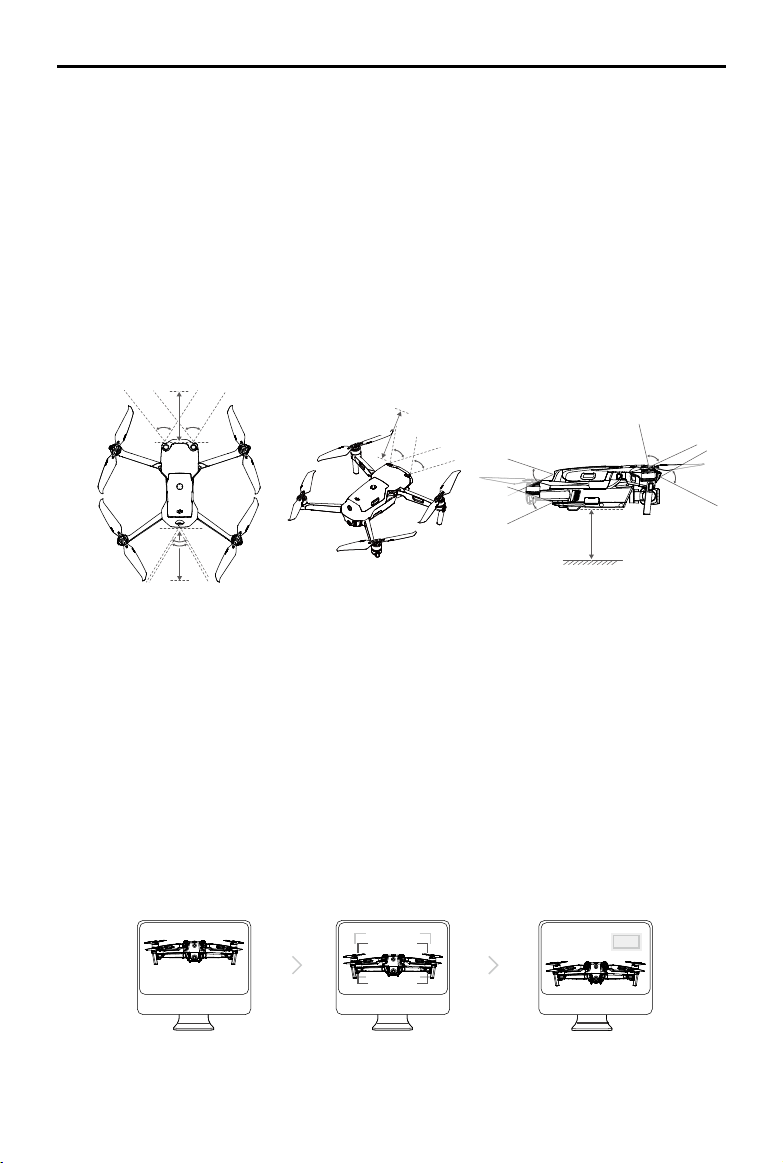
DJI Air 2S
-käyttöopas
Havaintoetäisyys
Etunäköjärjestelmä
Havaitsemisala: 0,38–23,8m; kuvakulma 72° (vaakasuunta), 58° (pystysuunta)
Takanäköjärjestelmä
Havaitsemisala: 0,37–23,4m; kuvakulma 57° (vaakasuunta), 44° (pystysuunta)
Ylösnäköjärjestelmä
Havaitsemisala: 0,34–28,6 m; kuvakulma 63° (vaakasuunta), 78° (pystysuunta)
Alasnäköjärjestelmä
Alasnäköjärjestelmä toimii parhaiten, kun kopteri on 0,5–30 metrin korkeudella ja sen toimintasäde on
0,5–60 metriä.
0.38-23.8 m
72°
72°
57°
0.37-23.4 m
0.34-28.6 m
63°
63°
44°
44°
78°
58°
0.5-30 m
Näköjärjestelmän kameroiden kalibrointi
Automaattinen kalibrointi
Kopteriin asennetut näköjärjestelmän kamerat ovat valmistajan kalibroimia. Jos näköjärjestelmän
kamerassa havaitaan poikkeavuuksia, kopteri suorittaa kalibroinnin automaattisesti ja DJI Fly
-sovellukseen ilmestyy toimintakehote. Muita toimia ei vaadita.
Edistynyt kalibrointi
Jos poikkeava toiminta jatkuu automaattisen kalibroinnin jälkeen, sovellus kehottaa suorittamaan
edistyneen kalibroinnin. Edistynyttä kalibrointia pitää käyttää DJI Assistant 2 -ohjelmiston kanssa
(kuluttajakopterisarja). Kalibroi etunäköjärjestelmän kamera noudattamalla alla olevia ohjeita ja toista
sitten vaiheet näköjärjestelmän muiden kameroiden kalibroinnissa.
Suuntaa kopteri näyttöä kohti
1
2
Kohdista ruudut.
sivuttaissuunnassa puolelta
2021 DJI Kaikki oikeudet pidätetään.
©
3
Käännä kopteria
toiselle ja kallista sitä.
17
Page 19

DJI Air 2S
-käyttöopas
Näköjärjestelmien käyttö
Kun GNSS ei ole käytettävissä, alasnäköjärjestelmä otetaan käyttöön, jos alapuolisen pinnan rakenne
on selvästi erottuva ja valaistus on riittävä. Alasnäköjärjestelmä toimii parhaiten, kun kopteri on
0,5–30 metrin korkeudella.
Jos kopteri on Normal- tai Cine-tilassa ja esteentunnistuksen asetuksena DJI Fly -sovelluksessa on
Bypass tai Break, etu-, taka- ja ylösnäköjärjestelmät aktivoituvat automaattisesti, kun kopterin virta
käynnistetään. Etu-, taka- ja ylösnäköjärjestelmien avulla kopteri voi jarruttaa aktiivisesti havaitessaan
esteitä. Etu-, taka- ja ylösnäköjärjestelmät toimivat parhaiten, kun valaistus on riittävä ja esteet on
merkitty selvästi tai niiden pintarakenne erottuu hyvin.
Näköjärjestelmillä on rajallinen kyky havaita ja välttää esteitä, ja ympäristö saattaa vaikuttaa
suorituskykyyn. Varmista, että näköyhteys kopteriin säilyy ja kiinnitä huomiota DJI Fly -sovelluksen
kehotteisiin.
Kopterin enimmäisleijuntakorkeus on 60m, jos GNSS:ää ei ole. Alasnäköjärjestelmät toimivat
parhaiten, kun kopteri on 0,5–30metrin korkeudella. Jos kopterin korkeus on yli 30 metriä,
näköjärjestelmät voivat häiriintyä, joten silloin vaaditaan erityistä varovaisuutta.
Lisäpohjavalo voidaan määrittää DJI Fly -sovelluksessa. Jos asetuksena on Automaattinen, se
aktivoituu automaattisesti, kun ympäristön valo on liian heikko. Huomaa, että näköjärjestelmän
kameroiden suorituskyky voi heikentyä, kun lisäpohjavalo on käytössä. Lennätä varoen, jos GNSSsignaali on heikko.
Näköjärjestelmät eivät välttämättä toimi kunnolla kopterin lentäessä veden tai lumipeitteisen alueen
yllä.
Näköjärjestelmät eivät toimi kunnolla, jos pinnanmuodot eivät vaihtele riittävän paljon.
Näköjärjestelmät eivät toimi kunnolla seuraavissa tilanteissa. Käytä kopteria varovasti.
a. Lennätys yksiväristen pintojen yllä (esim. täysin musta, valkoinen tai vihreä pinta).
b. Lennätys heijastavien pintojen yllä.
c. Lennätys veden tai läpikuultavien pintojen yllä.
d. Lennätys liikkuvien pintojen tai kohteiden yllä.
e. Lennätys alueella, jolla valaistus vaihtelee usein tai merkittävän paljon.
f. Lennätys erittäin hämärien (alle 10luksia) tai kirkkaiden (yli 40000luksia) pintojen yllä.
g. Lennätys infrapuna-aaltoja voimakkaasti heijastavien tai imevien pintojen (esim. peilit) yllä.
h. Lennätys sellaisten pintojen yllä, joissa ei ole erottuvia muotoja eikä pintarakennetta.
i. Lennätys samanlaisista toistuvista muodoista tai pintarakenteesta koostuvien pintojen yllä (esim.
samanlaiset laatat).
j. Lennätys pinta-alaltaan pienten esteiden yllä (esim. puiden oksat).
Pidä tunnistimet aina puhtaina. Tunnistimia EI SAA peukaloida. ÄLÄ käytä kopteria pölyisissä tai
kosteissa olosuhteissa.
2021 DJI Kaikki oikeudet pidätetään.
18
©
Page 20

DJI Air 2S
Kalibroi kamera, jos kopteri on osallisena törmäyksessä tai jos DJI Fly -sovellus kehottaa.
Laitetta EI SAA lennättää sateisella tai sumuisella säällä tai jos näkyvyys on heikko.
Tarkista seuraavat asiat ennen jokaista nousua:
a. Tarkista, että infrapunahavainto- ja näköjärjestelmien päällä ei ole tarroja eikä mitään muita esteitä.
b. Jos infrapunahavainto- tai näköjärjestelmissä on likaa, pölyä tai kosteutta, puhdista ne pehmeällä
liinalla. Älä käytä alkoholipitoisia puhdistusaineita.
c. Ota yhteyttä DJI:n tukeen, jos infrapunahavainto- tai näköjärjestelmien lasit vahingoittuvat.
ÄLÄ peitä infrapunahavaintojärjestelmää.
-käyttöopas
Älykäs lentotila
FocusTrack
FocusTrack sisältää Spotlight 2.0-, ActiveTrack 4.0- ja Point of Interest 3.0 -toiminnot.
Spotlight 2.0: Ohjaa kopteria manuaalisesti tämän kätevän tilan avulla samalla kun kamera pysyy
lukittuna kohteeseen. Liiku kohteen ympärillä liikuttamalla kiertosauvaa, liikuta suuntasauvaa
muuttaaksesi etäisyyttä kohteesta, muuta korkeutta liikuttamalla nopeudensäätösauvaa ja säädä kuvan
rajausta liikuttamalla panorointisauvaa.
ActiveTrack 4.0: ActiveTrack 4.0 -toiminnossa on kaksi tilaa. Liiku kohteen ympärillä liikuttamalla
kiertosauvaa, liikuta suuntasauvaa muuttaaksesi etäisyyttä kohteesta, muuta korkeutta liikuttamalla
nopeudensäätösauvaa ja säädä kuvan rajausta liikuttamalla panorointisauvaa.
1. Trace: Kopteri seuraa kohdetta määrätyltä etäisyydeltä. Normal- ja Cine-tilassa enimmäislentonopeus
on 12m/s. Kopteri pystyy havaitsemaan esteet tässä tilassa, kun suuntasauvaa liikutetaan, mutta se
ei pysty havaitsemaan esteitä, kun sivukallistussauvaa liikutetaan. Sport-tilassa enimmäislentonopeus
on 19 m/s eikä kopteri voi havaita esteitä.
2. Parallel: Kopteri seuraa kohdetta määrätystä kulmasta ja etäisyydeltä sivusta päin. Normal- ja Cine-
tilassa enimmäislentonopeus on 12 m/s. Sport-tilassa enimmäislentonopeus on 19 m/s. Kopteri ei
voi havaita esteitä Parallel-tilassa.
Point of Interest 3.0 (POI 3.0): Kopteri seuraa kohdetta kiertämällä kehää asetetun säteen ja
lentonopeuden mukaisesti. Tila sopii sekä paikallaan pysyvien että liikkuvien kohteiden, kuten
ajoneuvojen, veneiden ja ihmisten, seurantaan. Huomaa, että kopterin korkeus ei muutu, jos kohteen
korkeus muuttuu, ja liian nopeasti liikkuvat kohteet saattavat kadota.
FocusTrackin käyttö
1. Nouse leijailemaan kopterilla vähintään 1metrin korkeuteen.
1 m
2021 DJI Kaikki oikeudet pidätetään.
©
19
Page 21

DJI Air 2S
23
26
20
RCRC
1:30:301:30:30
STORAGESTORAGE
FHD 120FHD 120
SIZESIZE
+1.0+1.0
EVEV
0m/s3m/s
50m50m
DD
0m/s3m/s
30m30m
HH
POISpotlightActiveTrack
In Flight
P
-käyttöopas
2. Ota FocusTrack käyttöön vetämällä kohdistusruutu kameranäkymässä kohteen ympärille.
80
23 26
20
1x
AF
3. FocusTrack käynnistyy. Spotlight on oletusarvoinen tila. Vaihtele Spotlight- , ActiveTrack-
ja Point of Interest -tilojen kesken napauttamalla kuvaketta. Kun kohteet ovat tunnistettavissa,
ActiveTrack aloittaa toimintansa, kun se havaitsee heilautuksen. Käyttäjä voi heilauttaa yhtä kättä
siten, että kyynärpää tulee olkapään yläpuolelle.
4. Ota valokuvia tai aloita tallennus napauttamalla suljin-/tallennuspainiketta. Katso tallenne toistotilassa.
FocusTrackista poistuminen
Napauta Stop-painiketta DJI Fly -sovelluksessa tai paina kauko-ohjaimen Flight Pause -painiketta
kerran, jotta voit poistua FocusTrack-tilasta.
ÄLÄ käytä FocusTrackia paikoissa, joissa on henkilöitä, eläimiä, pieniä tai herkkiä esteitä (esim.
puiden oksia tai voimalinjoja) tai läpinäkyviä esteitä (esim. vettä tai lasia).
Huomioi kopteria ympäröivät kohteet ja käytä kauko-ohjainta yhteentörmäyksien välttämiseksi.
Ohjaa kopteria manuaalisesti. Paina hätätilanteessa lennon keskeytyspainiketta tai napauta DJI Fly
-sovelluksen pysäytyspainiketta.
Ole erityisen varovainen käyttäessäsi FocusTrack-toimintoa seuraavissa tilanteissa:
a. Seurattava kohde ei liiku tasaisella pinnalla.
b. Seurattavan kohteen muoto muuttuu merkittävästi kohteen liikkuessa.
c. Seurattavaa kohdetta ei pystytä havaitsemaan pitkään aikaan.
d. Seurattava kohde liikkuu lumisella pinnalla.
e. Seurattavan kohteen väri tai muoto on samankaltainen kuin sen ympäristöllä.
f. Valaistus on hyvin hämärä (alle 300luksia) tai kirkas (yli 10000luksia).
Muista noudattaa paikallisia yksityisyydensuojalakeja ja -asetuksia, kun käytät FocusTrack-toimintoa.
On suositeltavaa seurata ainoastaan ajoneuvoja, veneitä ja ihmisiä (ei kuitenkaan lapsia). Lennätä
varovasti, kun seuraat muita kohteita.
Älä seuraa kauko-ohjattavaa autoa tai venettä.
Seurantakohde voi vahingossa vaihtua toiseen kohteeseen, jos ne ohittavat toisensa lähekkäin.
Kun ActiveTrack aktivoidaan eleliikkeellä, kopteri seuraa vain henkilöitä, jotka tekevät ensimmäisen
havaitun liikkeen. Henkilöiden ja kopterin välisen etäisyyden pitäisi olla 5–10m, ja kopterin
kallistuskulma saa olla enintään 60°.
FocusTrack on poissa käytöstä, kun kuvataan suurella tarkkuudella, kuten 2.7K 48/50/60 fps, 1080p
48/50/60/120 fps, 4K 48/50/60 fps ja 5.4K 24/25/30 fps.
2021 DJI Kaikki oikeudet pidätetään.
20
©
Page 22

DJI Air 2S
23
26
20
RCRC
1:30:301:30:30
STORAGESTORAGE
FHD 120FHD 120
SIZESIZE
+1.0+1.0
EVEV
0m/s3m/s
50m50m
DD
0m/s3m/s
30m30m
HH
Start
Video
Photo
QuickShot
MasterShot
-käyttöopas
MasterShots
MasterShots-toiminto pitää kohteen kuvan keskellä ja tekee samalla sarjana erilaisia toimenpiteitä lyhyen
videon luomiseksi.
MasterShots-toiminnon käyttäminen
1. Nouse leijailemaan kopterilla vähintään 2metrin korkeuteen.
2 m
2. Valitse DJI Fly -sovelluksessa MasterShots napauttamalla kuvaustilakuvaketta ja noudata
komentokehotteita. Varmista, että ymmärrät kuvaustilojen käytön, ja tarkista ympäristön
esteettömyys.
3. Valitse kohteesi kameranäkymässä napauttamalla ympyrää kohteen päällä tai vetämällä
kohdistusruutu kohteen ympärille. Aloita tallennus napauttamalla Aloita. Kun kuvaus päättynyt,
kopteri palaa aloituspisteeseensä.
P
In Flight
80
23 26
20
4. Katso videota napauttamalla painiketta .
MasterShotsin käytön lopetus
Paina lennon keskeytyspainiketta kerran tai napauta -kuvaketta DJI Fly -sovelluksessa, niin voit
poistua MasterShots-toiminnosta. Kopteri leijailee paikallaan.
Käytä MasterShots-toimintoa paikoissa, joissa ei ole rakennuksia eikä muita esteitä. Varmista, että
lentoradalla ei ole henkilöitä, eläimiä eikä muita esteitä. Kopteri jarruttaa ja leijailee paikallaan, jos este
havaitaan. Huomaa, että kopterin kummallakaan sivulla olevia esteitä ei voi havaita.
Huomioi kopteria ympäröivät kohteet ja käytä kauko-ohjainta yhteentörmäyksien välttämiseksi.
2021 DJI Kaikki oikeudet pidätetään.
©
21
Page 23

DJI Air 2S
-käyttöopas
ÄLÄ käytä MasterShots-toimintoa seuraavissa tilanteissa:
a. Kun kohde on pitkään esteen takana tai ei näköetäisyydellä.
b. Kun kohteen väri tai muoto muistuttaa ympäristöään.
c. Kun kohde on ilmassa.
d. Kun kohde liikkuu nopeasti.
e. Valaistus on hyvin hämärä (alle 300luksia) tai kirkas (yli 10000luksia).
MasterShots-toimintoa EI SAA käyttää paikoissa, joissa on läheisiä rakennuksia tai heikko GNSSyhteys. Muussa tapauksessa lentorata on epävakaa.
Muista noudattaa paikallisia yksityisyydensuojalakeja ja -asetuksia, kun käytät MasterShots-toimintoa.
QuickShots
QuickShots-kuvaustiloja ovat Dronie, Rocket, Circle, Helix, Boomerang ja Asteroid. DJI Air 2S tallentaa
valitun kuvaustilan mukaan ja tuottaa automaattisesti lyhyen videon. Videota voidaan katsella, editoida
tai jakaa sosiaaliseen mediaan toistotoiminnon kautta.
Dronie: Kopteri lentää peruuttaen ja nousee kameran ollessa lukittuna kohteeseen.
Rocket: Kopteri nousee kameran osoittaessa alaspäin.
Circle: Kopteri kiertää kehää kohteen ympärillä.
Helix: Kopteri nousee ja liikkuu spiraalimaisesti kohteen ympärillä.
Boomerang: Kopteri lentää kohteen ympärillä soikealla lentoradalla ja nousee etääntyessään
aloituspisteestään ja laskeutuu alaspäin lentäessään takaisin päin. Kopterin lähtöpiste toimii
soikean lentoradan pitkän suoran yhtenä päänä, kun taas pitkän akselin toinen pää on
lähtöpisteeseen nähden kohteen vastakkaisella puolella. Varmista, että Boomerang-tilan käyttöön
on riittävästi liikkumavaraa. Kopterin ympärillä pitää olla liikkumavaraa vähintään 30metrin
säteellä sivuttaissuunnassa ja vähintään 10metriä pystysuunnassa.
Asteroid: Kopteri lentää taakse- ja ylöspäin, ottaa useita valokuvia ja lentää sitten takaisin
aloituskohtaansa. Luotu video alkaa korkeimmassa kohdassa otettavasta panoraamanäkymästä
ja näyttää sitten laskuvaiheen. Varmista, että Asteroid-tilan käyttöön on riittävästi liikkumavaraa.
Kopterin takana pitää olla vähintään 40metriä ja yläpuolella vähintään 50metriä liikkumatilaa.
QuickShotsin käyttö
1. Nouse leijailemaan kopterilla vähintään 2metrin korkeuteen.
2 m
2021 DJI Kaikki oikeudet pidätetään.
22
©
Page 24

DJI Air 2S
23
26
20
RCRC
1:30:301:30:30
STORAGESTORAGE
FHD 120FHD 120
SIZESIZE
+1.0+1.0
EVEV
0m/s3m/s
50m50m
DD
0m/s3m/s
30m30m
HH
Start
Video
Photo
QuickShot
MasterShot
-käyttöopas
2. Valitse DJI Fly -sovelluksessa QuickShots napauttamalla kuvaustilakuvaketta ja noudata
komentokehotteita. Varmista, että ymmärrät kuvaustilojen käytön, ja tarkista ympäristön
esteettömyys.
3. Valitse kohteesi kameranäkymässä napauttamalla ympyrää kohteen päällä tai vetämällä
kohdistusruutu kohteen ympärille. Valitse kuvaustila ja aloita tallennus napauttamalla Start.
QuickShots-toiminto voidaan käynnistää myös heilautusliikkeellä. Käyttäjä voi heilauttaa yhtä
kättä siten, että kyynärpää tulee olkapään yläpuolelle. Kun kuvaus päättynyt, kopteri palaa
aloituspisteeseensä.
P
In Flight
80
23 26
20
4. Katso videota napauttamalla painiketta .
QuickShotsin käytön lopetus
Paina lennon keskeytyspainiketta kerran tai napauta -kuvaketta DJI Fly -sovelluksessa, niin voit
poistua QuickShots-toiminnosta. Kopteri leijailee paikallaan.
Käytä QuickShots-toimintoa paikoissa, joissa ei ole rakennuksia eikä muita esteitä. Varmista, että
lentoradalla ei ole henkilöitä, eläimiä eikä muita esteitä. Kopteri jarruttaa ja leijailee paikallaan, jos este
havaitaan. Huomaa, että kopterin kummallakaan sivulla olevia esteitä ei voi havaita.
Huomioi kopteria ympäröivät kohteet ja käytä kauko-ohjainta yhteentörmäyksien välttämiseksi.
ÄLÄ käytä QuickShots-toimintoa seuraavissa tilanteissa:
a. Kun kohde on pitkään esteen takana tai ei näköetäisyydellä.
b. Kun kohde on yli 50 metrin päässä kopterista.
c. Kun kohteen väri tai muoto muistuttaa ympäristöään.
d. Kun kohde on ilmassa.
e. Kun kohde liikkuu nopeasti.
f. Valaistus on hyvin hämärä (alle 300luksia) tai kirkas (yli 10000luksia).
QuickShots-toimintoa EI SAA käyttää paikoissa, joissa on läheisiä rakennuksia tai heikko GNSSyhteys. Muussa tapauksessa lentorata on epävakaa.
Muista noudattaa paikallisia yksityisyydensuojalakeja ja -asetuksia, kun käytät QuickShots-toimintoa.
Kun QuickShots aktivoidaan eleliikkeellä, kopteri seuraa vain henkilöitä, jotka tekevät ensimmäisen
havaitun liikkeen. Henkilöiden ja kopterin välisen etäisyyden pitäisi olla 5–10m, ja kopterin
kallistuskulma saa olla enintään 60°.
2021 DJI Kaikki oikeudet pidätetään.
©
23
Page 25

DJI Air 2S
23
26
20
RCRC
1:30:301:30:30
STORAGESTORAGE
FHD 120FHD 120
SIZESIZE
+1.0+1.0
EVEV
0m/s3m/s
50m50m
DD
0m/s3m/s
30m30m
HH
-käyttöopas
Hyperlapse
Hyperlapse-kuvaustiloja ovat Free, Circle, Course Lock ja Waypoint.
P
In Flight
80
23 26
Circle
20
Free
MasterShot
QuickShot
Hyperlapse
Pano
A message should be simple
Course Lock
Waypoint
Free
Kopteri ottaa automaattisesti valokuvia ja luo timelapse-videon. Free-tilaa voidaan käyttää kopterin
ollessa maassa. Nousun jälkeen ohjaa kopterin liikkeitä ja gimbaalin kulmaa kauko-ohjaimella. Käytä
Free-tilaa noudattaen seuraavia ohjeita:
1. Aseta kuvauksen aikaväli, videon kesto ja enimmäisnopeus. Näytöllä esitetään otettavien valokuvien
määrä ja kuvauksen kestoaika.
2. Aloita napsauttamalla suljin-/tallennuspainiketta.
Vakionopeudensäädin: Aseta muokattavissa olevan painikkeen toiminnoksi Vakionopeudensäätö, ja siirry
vakionopeussäätöön painamalla paina samanaikaisesti muokattavissa olevaa painiketta ja ohjaussauvaa.
Kopteri jatkaa lentoa samalla nopeudella.
Circle
Lentokone ottaa automaattisesti valokuvia lentäessään valitun kohteen ympäri tuottaakseen
aikarajavideon. Noudata seuraavia ohjeita, kun käytät Circle-sovellusta:
1. Aseta kuvauksen aikaväli, videon kesto ja enimmäisnopeus. Circlen suunta voidaan valita kulkemaan
joko myötäpäivään tai vastapäivään. Näytöllä esitetään otettavien valokuvien määrä ja kuvauksen
kestoaika.
2. Valitse aihe näytöltä.
3. Aloita napsauttamalla suljin-/tallennuspainiketta.
4. Liikuttamalla ohjaussauvaa ja gimbaalin säädintä voit säätää runkoa, liikuta kallistussauvaa
muuttaaksesi etäisyyttä kohteesta, liikuta rullasauvaa säätääksesi kiertonopeutta ja kaasusauvaa
ohjataksesi pystysuuntaista lentonopeutta.
Course Lock
Course Lock -tilaa voidaan käyttää kahdella eri tavalla. Ensimmäisessä kopterin suunta on kiinteä, mutta
kohdetta ei voi valita. Toisessa kopterin suunta on kiinteä ja se lentää valitun kohteen ympärillä. Käytä
Course Lock -tilaa noudattamalla seuraavia vaiheita:
1. Aseta kuvauksen aikaväli, videon kesto ja enimmäisnopeus. Näytöllä esitetään otettavien valokuvien
määrä ja kuvauksen kestoaika.
2. Aseta lentosuunta.
2021 DJI Kaikki oikeudet pidätetään.
24
©
Page 26

DJI Air 2S
-käyttöopas
3. Valitse kohde mahdollisuuksien mukaan. Säädä kuvan rajausta gimbaalin säätimen ja
panorointisauvan avulla.
4. Aloita napsauttamalla suljin-/tallennuspainiketta. Säädä vaakalentonopeutta liikuttamalla kallistusja kiertosauvoja ja liikuta kopteria samansuuntaisesti. Säädä pystysuuntaisen lennätyksen nopeutta
nopeudensäätösauvalla.
Waypoints – välietapit
Kopteri ottaa automaattisesti valokuvia lentoreitillä 2–5 välietapin kohdalla ja luo timelapse-videon.
Kopteri voi lentää välietapilta seuraavalle normaalissa järjestyksessä 1–5 tai käänteisessä järjestyksessä
5–1. Noudata alla olevia ohjeita Waypoints-toimintoa käytettäessä.
1. Aseta halutut välietapit ja linssin suunta.
2. Aseta kuvauksen aikaväli, videon kesto ja enimmäisnopeus. Näytöllä esitetään otettavien valokuvien
määrä ja kuvauksen kestoaika.
3. Aloita napauttamalla suljinpainiketta.
Kopteri luo automaattisesti timelapse-videon, jonka voi katsoa toistotoiminnolla. Kameran asetuksissa
käyttäjät voivat valita tallennuksen JPEG- tai RAW-muodossa ja tallentamisen sisäiseen tallennustilaan
tai microSD-kortille.
Parhaan suorituskyvyn saavuttamiseksi on suositeltavaa käyttää Hyperlapse-toimintoa yli 50 metrin
korkeudella ja asettaa kuvauksen aikavälin ja sulkimen välisen ajan kestoksi vähintään kaksi sekuntia.
On suositeltavaa valita paikallaan pysyvä kohde (esim. korkeita rakennuksia, vuoristoinen maasto)
turvalliselta etäisyydeltä kopterista (yli 15metrin päässä). Älä valitse kohdetta, joka on liian lähellä
kopteria.
Kopteri jarruttaa ja leijailee paikallaan, jos Hyperlapse-kuvauksen aikana havaitaan este. Huomaa,
että kopterin kummallakaan sivulla olevia esteitä ei voi havaita.
Kopteri luo videon vain, jos se on ottanut vähintään 25valokuvaa, jotka tarvitaan yhden sekunnin
mittaisen videon tuottamiseen. Video luodaan, kun kauko-ohjaimella annetaan komento tai jos tilasta
poistutaan yllättäen (kuten Low Battery RTH -tilan käynnistyessä).
Advanced Pilot Assistance Systems 4.0 -järjestelmä
Advanced Pilot Assistance Systems 4.0 (APAS 4.0) -toiminto on käytettävissä Normal-tilassa. Kun
APAS on käytössä, kopteri jatkaa käyttäjien komentoihin reagointia ja suunnittelee reittinsä sekä
ohjaussauvasta tulevan syötteen että lennätysympäristön mukaan. APAS helpottaa esteiden välttämistä
ja tasaisemman kuvamateriaalin saamista ja tarjoaa paremman lennätyskokemuksen.
Liikuta suuntasauvaa eteen- tai taaksepäin. Kopteri välttää esteet lentämällä niiden yläpuolelta,
alapuolelta tai vasemmalta tai oikealta puolelta.
Kun APAS on käytössä, kopteri voidaan pysäyttää painamalla kauko-ohjaimen lennon
keskeytyspainiketta tai napauttamalla DJI Fly -sovelluksessa näytöllä näkyvää Stop-pysäytyspainiketta.
Kopteri leijailee paikallaan kolmen sekunnin ajan ja odottaa lennättäjän lisäkomentoja.
Voit ottaa APAS-järjestelmän käyttöön avaamalla DJI Fly -sovelluksen ja menemällä ensin kohtaan
System Settings (Järjestelmäasetukset) ja sitten kohtaan Safety (Turvallisuus). Ota sitten APAS käyttöön.
2021 DJI Kaikki oikeudet pidätetään.
©
25
Page 27

DJI Air 2S
BA
-käyttöopas
APAS ei ole käytettävissä älykkäiden lentotilojen käytön aikana, kun kuvataan suurella tarkkuudella,
kuten 2.7K 48/50/60 fps, 1080p 120 fps, 4K 48/50/60 fps ja 5.4K 24/25/30 fps.
APAS on käytettävissä vain lennätettäessä eteen-, taakse- ylös- ja alaspäin. APAS poistetaan
käytöstä, jos kopteri lentää vasemmalle tai oikealle.
Varmista, että käytät APAS-järjestelmää, kun etu- ja takanäköjärjestelmät ovat käytettävissä.
Varmista, että suunnitellun lentoreitin varrella ei ole henkilöitä, eläimiä, pienen pinta-alan esteitä
(esim.puiden oksia) eikä läpinäkyviä pintoja (esim. lasi tai vesi).
Muista käyttää APAS-järjestelmää, kun alasnäköjärjestelmä on käytettävissä tai GNSS-signaali on
vahva. APAS ei välttämättä toimi kunnolla, kun kopteri lentää veden tai lumipeitteisten alueiden yllä.
Ole erityisen varovainen, kun lennätät erittäin hämärissä (alle 300luksia) tai kirkkaissa (yli10000luksia)
olosuhteissa.
Seuraa DJI Fly -sovellusta ja varmista, että kopteri toimii APAS-tilassa normaalisti.
APAS ei välttämättä toimi oikein, kun kopteri lentää korkeusrajoitusten lähellä tai GEO-vyöhykkeellä.
Lentotallennin
Lentotiedot, mukaan lukien lennon telemetria, kopterin tilatiedot ja muut parametrit tallentuvat
automaattisesti kopterin sisäiseen tietojen tallentimeen. Tietoja voi tarkastella DJI Assistant 2
-sovelluksen avulla (kuluttajakopterisarja).
Roottorit
Vähämeluisia DJI Air 2S -pikakiinnitysroottoreita on kahta tyyppiä, jotka on suunniteltu pyörimään eri
suuntiin. Merkinnät osoittavat, mitkä roottorit sopivat kuhunkin moottoriin. Varmista ohjeiden avulla, että
roottori ja moottori ovat keskenään sopivat.
Roottorit Merkitty Merkitsemätön
Kuva
Yhteensopivuus Kiinnitä merkittyihin moottoreihin
Kuvaus
Kiinnitä roottorit kääntämällä niitä osoitettuun suuntaan ja kiristä.
Kiinnitä muihin kuin merkittyihin
moottoreihin
Roottoreiden kiinnitys
Kiinnitä merkityt roottorit merkittyihin moottoreihin ja merkitsemättömät roottorit merkitsemättömiin
moottoreihin. Paina roottorit kiinni moottoriin ja käännä niitä, kunnes ne kiinnittyvät tukevasti.
2021 DJI Kaikki oikeudet pidätetään.
26
©
B
A
1
2
Page 28

DJI Air 2S
-käyttöopas
Roottoreiden irrotus
Paina roottoreita moottoreihin ja kierrä niitä irrotussuuntaan.
Roottoreiden lavat ovat teräviä. Käsittele niitä varoen.
Käytä vain virallisia DJI:n roottoreita. ÄLÄ sekoita erityyppisiä roottoreita keskenään.
Osta roottorit tarvittaessa erikseen.
Tarkista ennen jokaista lennätystä, että roottorit on asennettu turvallisesti.
Tarkista ennen jokaista lennätystä, että kaikki roottorit ovat hyvässä kunnossa. ÄLÄ käytä vanhoja,
kolhiintuneita tai rikkinäisiä roottoreita.
Pysy etäällä pyörivistä roottoreista ja moottoreista loukkaantumisten välttämiseksi.
Älä purista tai väännä roottoreita kuljetuksen tai säilytyksen aikana.
Varmista, että moottorit on kiinnitetty tukevasti ja että ne toimivat tasaisesti. Laskeudu kopterilla
välittömästi, jos moottori jumiutuu eikä pysty pyörittämään koneistoa vapaasti.
ÄLÄ yritä muuttaa moottoreiden rakennetta.
ÄLÄ kosketa moottoreita äläkä anna niiden joutua kosketuksiin kehosi kanssa lennätyksen jälkeen,
koska moottorit voivat kuumentua.
ÄLÄ aseta esteitä mihinkään moottoreiden tai kopterin rungon tuuletusaukkoihin.
Varmista, että nopeudensäädin kuulostaa käynnistettäessä normaalilta.
Älykäs lentoakku
DJI Air 2S:n älykäs lentoakku on 11,55voltin ja 3500 mAh:n akku, jossa on älykkään lataamisen ja
varauksen purkamisen toiminnallisuus.
Akun ominaisuudet
1. Akun varauksen näyttö: LED-valot näyttävät senhetkisen akun varauksen.
2. Automaattinen varauksen purkutoiminto: Turpoamisen ehkäisemiseksi akun varaus purkautuu
automaattisesti 96 prosentin varaustasoon, kun akku on joutilaana päivän. Akku purkautuu
automaattisesti 60 prosentin varaustasoon, kun se on joutilaana viiden päivän ajan.
Purkautumisvaiheen aikana akku voi normaalisti tuntua hieman lämpimältä.
3. Tasapainoinen lataus: Latauksen aikana akkukennojen jännitteet tasapainottuvat automaattisesti.
4. Ylilataussuoja: Akku lopettaa automaattisesti latauksensa, kun se on latautunut täyteen.
5. Lämpötilan havainnointi: Akku suojaa itseään latautumalla vain lämpötilan ollessa välillä 5–40°C.
6. Ylijännitesuojaus: Akku lopettaa latauksensa, jos ylijännite havaitaan.
7. Ylipurkautumissuojaus: Purkautuminen päättyy automaattisesti liiallisen purkautumisen estämiseksi,
kun akku ei ole käytössä. Ylipurkautumissuojaus ei ole käytössä, kun akkua käytetään.
8. Oikosulkusuojaus: Virtalähteen syöttö katkaistaan automaattisesti, jos oikosulku havaitaan.
2021 DJI Kaikki oikeudet pidätetään.
©
27
Page 29

DJI Air 2S
-käyttöopas
9. Akkukennon vauriosuojaus: DJI Fly näyttää varoituskehotteen, jos havaitaan vahingoittunut
akkukenno.
10. Horrostila: Akku kytkeytyy pois käytöstä 20 minuutin kestoisen käyttämättömyyden kuluttua
säästääkseen virtaa. Jos akun varaus on alle 5 %, akku siirtyy horrostilaan estääkseen
ylipurkautumisen oltuaan joutilaana kuuden tunnin ajan. Horrostilassa akun varaustason ilmaisimet
eivät syty. Herätä akku horrostilasta lataamalla se.
11. Tiedonvälitys: Tietoja akun jännitteestä, kapasiteetista ja virrasta lähetetään kopterille.
Katso lisätietoja DJI Air 2S:n vastuuvapauslausekkeesta, turvallisuusohjeista ja akun tarrasta ennen
käyttöä. Käyttäjillä on täysi vastuu kaikista toimista ja käytöstä.
Akun käyttö
Akun varauksen tarkistaminen
Akun varaus tarkistetaan painamalla virtapainiketta kerran.
Akun varauksen merkkivalot
LED4
LED2
Akun varauksen merkkivalot
: Merkkivalo palaa : Merkkivalo vilkkuu : Merkkivalo on sammunut
LED1 LED2 LED3 LED4
Virtapainike
LED1LED3
Akun varaustaso
Akun varaus ≥ 88 %
75 % ≤ Akun varaus < 88 %
63 % ≤ Akun varaus < 75 %
50 % ≤ Akun varaus < 63 %
38 % ≤ Akun varaus < 50 %
25 % ≤ Akun varaus < 38 %
13 % ≤ Akun varaus < 25 %
0 % ≤ Akun varaus < 13 %
Virran käynnistäminen/sammuttaminen
Käynnistä akun virta tai sammuta se painamalla virtapainiketta kerran ja painamalla sitä sitten uudelleen
kahden sekunnin ajan. Akun varaustason merkkivalot ilmaisevat akun varausta, kun kopterin virta
käynnistetään.
Matalan lämpötilan ilmoitus
1. Akunkesto lyhenee merkittävästi, kun kopteria lennätetään kylmällä säällä eli 0–5°C:n lämpötiloissa.
Kopteria kannattaa pitää hetken aikaa leijailemassa paikallaan, jotta sen akku lämpenee. Muista
ladata akku täyteen ennen lennätystä.
2021 DJI Kaikki oikeudet pidätetään.
28
©
Page 30

DJI Air 2S
-käyttöopas
2. Akkuja ei voi käyttää erittäin kylmissä eli alle -10 °C:n lämpötiloissa.
3. Kylmällä säällä lopeta lennätys välittömästi, kun DJI Fly näyttää varoituksen vähäisestä akun
varauksesta.
4. Varmista akun ihanteellinen toiminta pitämällä sen lämpötila vähintään 20 °C:ssa.
5. Kylmissä olosuhteissa vähentynyt akun kestävyys pienentää kopterin tuulenvastusominaisuuksia.
Lennätä varovasti.
6. Lennätä erityisen varovasti avomeren yllä.
Akun lataus
Lataa älykäs lentoakku mukana toimitettavalla DJI-laturilla ennen jokaista lentoa.
1. Liitä vaihtovirtasovitin vaihtovirtalähteeseen (100–240 V, 50/60 Hz).
2. Liitä älykäs lentoakku vaihtovirtasovittimeen akun latauskaapelin avulla. Akun virran pitää olla
sammutettu.
3. Akun varauksen merkkivalot näyttävät akun senhetkisen varauksen latauksen aikana.
4. Älykäs lentoakku on täyteen ladattu, kun kaikki akun varauksen merkkivalot ovat sammuneet. Irrota
laturi, kun akku on täysin latautunut.
Älykästä lentoakkua EI SAA ladata välittömästi lennätyksen jälkeen, koska akku voi olla lämmennyt
liikaa. Odota kunnes akku on jäähtynyt huonelämpötilaan, ennen kuin lataat sitä uudelleen.
Laturi lopettaa akun latauksen, jos akun kennolämpötila ei ole toimintalämpötilan mukainen eli
5–40°C. Ihanteellinen latauslämpötila on 22–28 °C.
Akun lataushubilla (ei sisälly pakkaukseen) voi ladata enintään kolme akkua. Saat lisätietoja käymällä
virallisessa DJI-verkkokaupassa.
Lataa akku täyteen vähintään kolmen kuukauden välein, jotta akku pysyy toimintakuntoisena.
DJI ei hyväksy vastuuta kolmansien osapuolten latureiden mahdollisesti aiheuttamista vahingoista.
Älykkäiden lentoakkujen varauksen kannattaa antaa purkautua 30prosentin tasoon tai alemmas
ennen kuljetusta. Näin voidaan tehdä lennättämällä kopteria ulkona siihen saakka, kunnes varausta
on jäljellä 30 %.
Alla oleva taulukko esittää latauksen aikaista akun varaustasoa.
LED1 LED2 LED3 LED4
Akun varaustaso
0 % < Akun varaus ≤ 50 %
50 % < Akun varaus ≤ 75 %
75 % < Akun varaus < 100 %
Täyteen ladattu
2021 DJI Kaikki oikeudet pidätetään.
©
29
Page 31

DJI Air 2S
-käyttöopas
Akun suojausmekanismit
Akun merkkivalo näyttää akun suojaukseen liittyviä merkkejä, jotka käynnistyvät epänormaalin latauksen
takia.
Akun suojausmekanismit
LED1 LED2 LED3 LED4 Vilkuntakuvio
Tila
LED2-merkkivalo vilkkuu kahdesti sekunnissa Ylivirta havaittu
LED2-merkkivalo vilkkuu kolmesti sekunnissa Oikosulku havaittu
LED3-merkkivalo vilkkuu kahdesti sekunnissa Ylilataus havaittu
LED3-merkkivalo vilkkuu kolmesti sekunnissa
LED4-merkkivalo vilkkuu kahdesti sekunnissa
LED4-merkkivalo vilkkuu kolmesti sekunnissa
Ylijännitelaturi
havaittu
Latauslämpötila on
liian pieni
Latauslämpötila on
liian suuri
Jos akun suojausmekanismit aktivoituvat, latauksen jatkaminen edellyttää akun irrottamista laturista ja
niiden yhdistämistä uudelleen. Jos latauslämpötila on epänormaali, odota, että se palaa normaaliksi,
minkä jälkeen akku jatkaa latautumista automaattisesti ilman tarvetta irrottaa akku ja liittää se uudelleen
laturiin.
Älykkään lentoakun asennus
Asenna älykäs lentoakku kopterin akkulokeroon. Tarkista, että akku on kiinnitetty hyvin ja akun
kiinnikkeet napsahtavat paikoilleen.
Napauta
Älykkään lentoakun irrotus
Irrota älykäs lentoakku lokerostaan painamalla sen sivuilla olevia akkukiinnikkeitä.
ÄLÄ irrota akkua, kun kopteri on käynnistymässä.
Tarkista, että akku on kiinnitetty kunnolla.
2021 DJI Kaikki oikeudet pidätetään.
30
©
Page 32

DJI Air 2S
-80° 80°
-käyttöopas
Gimbaali ja kamera
Gimbaalin profiili
DJI Air 2S:n kolmeakselinen gimbaali vakauttaa kameraa ja mahdollistaa tarkkojen ja vakaiden kuvien ja
videoiden kuvaamisen. Ohjauksen kallistusala on -90° – +24°. Oletusarvoinen kallistusala on -90° – 0°.
Kallistusalaa voidaan laajentaa -90° – +24° ottamalla käyttöön DJI Fly -sovelluksessa ”Allow Upward
Gimbal Rotation” -asetus.
24°
0°
-90°
Säädä kameran kallistuskulmaa kauko-ohjaimen gimbaalisäätimellä. Voit myös siirtyä kameranäkymään
DJI Fly -sovelluksessa. Paina näyttöä, kunnes säätöpalkki ilmestyy näkyviin, ja säädä kameran
kallistuskulmaa vetämällä ylös- ja alaspäin.
Gimbaalin toimintatilat
Käytettävissä on kaksi gimbaalin toimintatilaa. Vaihda toimintatilojen välillä DJI Fly -sovelluksessa.
Seurantatila: Gimbaalin suunnan ja kopterin etuosan välinen kulma säilyy jatkuvasti samana.
FPV-tila (First-person view): Gimbaali synkronoituu kopterin liikkeen mukaisesti voidakseen tarjota
ohjauskokemuksen lentäjän näkökulmasta.
Älä taputa tai lyö gimbaalia, kun kopteri on käynnistetty. Gimbaalin suojaamiseksi nousun aikana
nousu on syytä suorittaa avoimessa maastossa ja tasaiselta pinnalta.
Gimbaalin osat voivat vahingoittua törmäyksen tai iskun vaikutuksesta, minkä seurauksena gimbaali
ei välttämättä toimi normaalisti.
Vältä pölyn tai hiekan joutumista gimbaaliin, etenkin sen moottoreihin.
Gimbaalin moottori voi siirtyä suojaustilaan seuraavissa tilanteissa:
a. Kopteri on epätasaisella pinnalla tai gimbaali ei voi liikkua esteen takia.
b. Gimbaaliin kohdistuu ulkoisia voimia, kuten törmäyksen yhteydessä.
ÄLÄ kohdista gimbaaliin ulkoisia voimia sen jälkeen, kun siihen on kytketty virta. Gimbaaliin EI SAA
kohdistaa mitään lisäkuormitusta, koska sen seurauksena gimbaali voi toimia epänormaalisti tai
moottori voi vaurioitua.
Muista irrottaa gimbaalin suojus ennen kopterin virran käynnistämistä. Muista myös kiinnittää
gimbaalin suojus, kun kopteri ei ole käytössä.
Tiheässä sumussa tai pilvissä lentäminen voi kastuttaa gimbaalin ja johtaa tilapäiseen
toimintahäiriöön. Gimbaali toimii kuivuttuaan jälleen normaalisti.
2021 DJI Kaikki oikeudet pidätetään.
©
31
Page 33
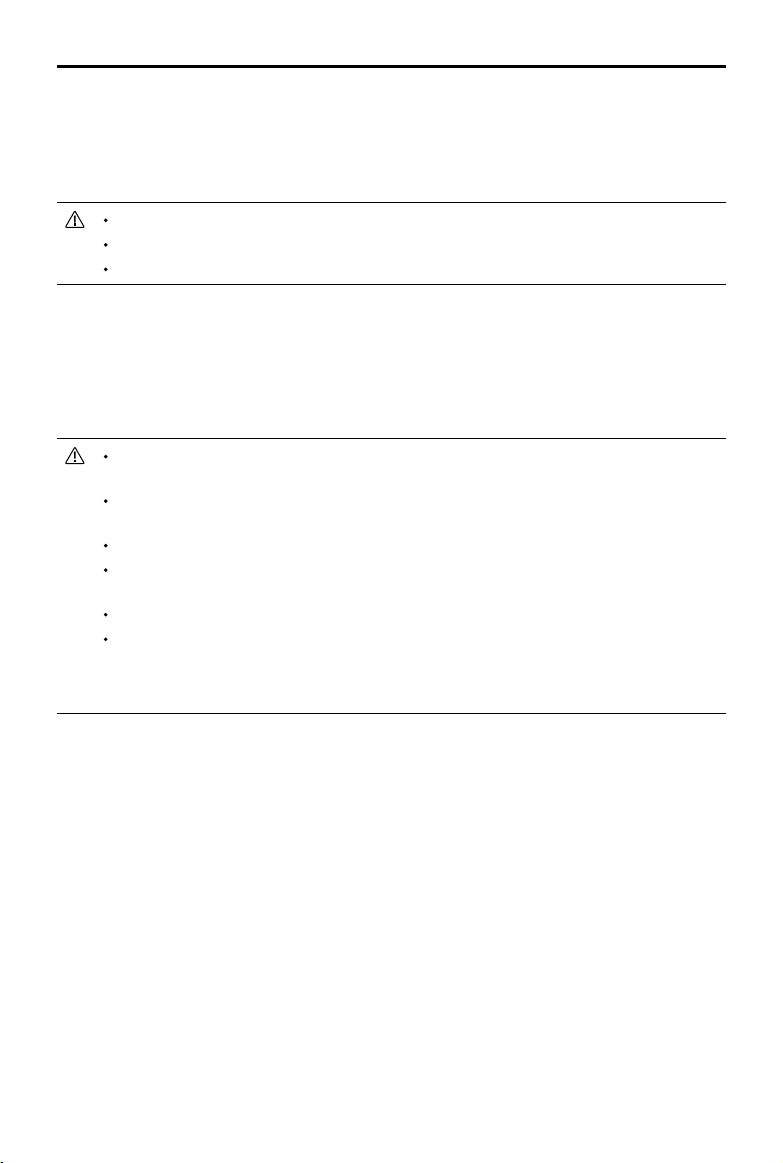
DJI Air 2S
-käyttöopas
Kameran profiili
DJI Air 2S -laitteessa on 1tuuman CMOS-kuvakennon kameraa, jolla voidaan kuvata ladultaan 5.4K
30 fps, 4K 60fps ja 1080p 120 fps tason videota sekä 20MP:n valokuvia. Se tukee myös kuvaustiloja,
kuten SmartPhoto, hidastus, MasterShots, QuickShots, Hyperlapse ja Panorama. Kameran aukko on
f2.8, ja se voi ottaa kuvia kohteista, joiden etäisyys vaihtelee 0,6metristä äärettömään.
Varmista, että käytön ja säilytyksen aikaiset lämpötilat ja ilmankosteus ovat kameralle sopivia.
Puhdista linssi linssinpuhdistusaineella vaurioiden ehkäisemiseksi.
ÄLÄ peitä mitään kameran tuuletusaukkoja, koska tuotettu lämpö voi vahingoittaa laitetta ja käyttäjää.
Valokuvien ja videoiden tallennus
DJI Air 2S:ssä voidaan käyttää microSD-muistikortteja valokuvien ja videoiden tallennukseen.
Suuriresoluutioisen videodatan tallentamiseen tarvitaan nopeita luku- ja tallennusominaisuuksia tarjoava
UHS-I-tyyppinen microSD-kortti, jonka nopeusluokka on 3. Katso teknisten tietojen osiosta lisätietoja
suositelluista microSD-korteista.
Älä poista microSD-korttia kopterista, kun laitteessa on virta päällä. Muussa tapauksessa microSDkortti voi vahingoittua.
Kamerajärjestelmän vakauden takaamiseksi yksittäisten videotallenteiden pituus voi olla enintään
30minuuttia.
Tarkista ennen käyttöä kamera-asetukset, jotta ne on varmasti määritetty toivotulla tavalla.
Ennen tärkeiden valokuvien tai videoiden kuvaamista ota muutama testikuva kameran asianmukaisen
toiminnan varmistamiseksi.
Valokuvia tai videoita voidaan lähettää tai kopioida kamerasta, jos kopterin virta on käynnistetty.
Varmista, että kopterin virta on sammutettu asianmukaisesti. Muuten kameran parametrejä ei
tallenneta, ja kuvatut videot voivat vahingoittua. DJI ei ole vastuussa mistään aiemmasta tai tulevasta
mahdollisesta kuva- tai videohäiriöstä, joka on seurausta ei-koneluettavalla tavalla tapahtuneesta
kuvaamisesta.
2021 DJI Kaikki oikeudet pidätetään.
32
©
Page 34
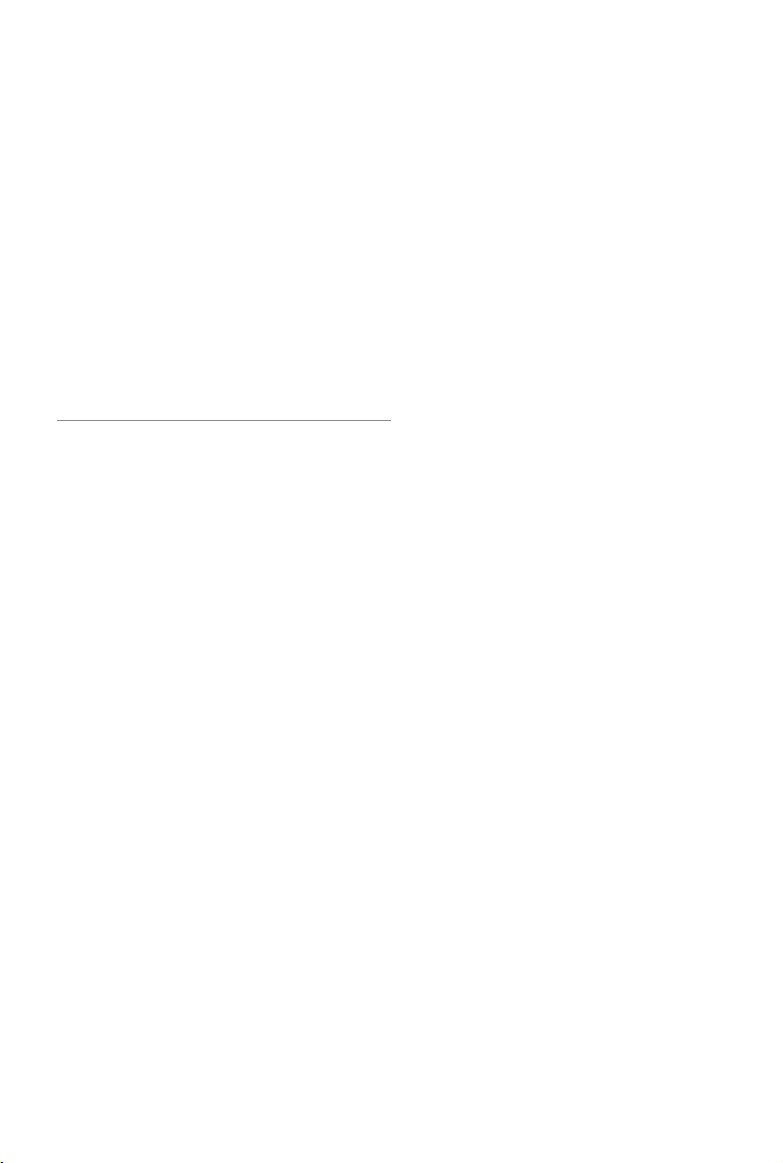
Kauko-ohjain
Tässä osiossa kuvataan kauko-ohjaimen
ominaisuudet, ja se sisältää ohjeet kopterin
ja kameran ohjaukseen.
2021 DJI Kaikki oikeudet pidätetään.
©
33
Page 35

Kauko-ohjain
Kauko-ohjaimen profiili
Kauko-ohjaimessa on sisäänrakennettuna DJI:n pitkän kantaman lähetysteknologia OcuSync 2.0, joka
tarjoaa 12kilometrin enimmäislähetyskantaman ja videon näyttämisen kopterista mobiililaitteen DJI Fly
-sovellukseen jopa 1080p:n tarkkuudella. Kopteria ja kameraa on helppo ohjata kiinteiden painikkeiden
avulla, ja irrotettavat ohjaussauvat helpottavat kauko-ohjaimen säilytystä.
Aukealla paikalla, jossa ei ole sähkömagneettista häiriötä, kopteri käyttää O3-toimintoa ja kaukoohjain käyttää OcuSync 2.0 lähettääkseen tasaisesti videoyhteyttä jopa 1080p:n tarkkuudella, vaikka
lentokorkeutta muuteltaisiin. Kauko-ohjain toimii parhaiten 2,4 GHz:n ja 5,8 GHz:n taajuuksilla ja valitsee
automaattisesti parhaan lähetyskanavan. Lähetysjärjestelmä vähentää viiveen 120–130millisekuntiin
parantamalla kameran suorituskykyä videon koodinpurkualgoritmin ja langattoman yhteytensä avulla.
Sisäänrakennetun akun kestävyys on 5 200 mAh, ja sen enimmäiskestoaika on kuusi tuntia. Kauko-
ohjain lataa mobiililaitetta 500 mA:n teholla, kun jännite on 5 V. Kauko-ohjain lataa Android-laitteita
automaattisesti. Jos kyseessä on iOS-järjestelmää käyttävä laite, varmista ensin, että latausmahdollisuus
on sallittu DJI Fly -sovelluksessa. iOS-laitteiden lataaminen on oletusarvoisesti poistettu käytöstä ja pitää
ottaa käyttöön joka kerta, kun kauko-ohjain käynnistetään.
Vaatimustenmukaisuusversio: Kauko-ohjain on paikallisten lakien ja asetusten mukainen.
Ohjaussauvatila: Ohjaussauvatila määrittää ohjaussauvan jokaisen liikkeen tarkoituksen. Käytettävissä
on kolme valmiiksi määritettyä tilaa (Tila 1, Tila 2, and Tila 3), ja omia tiloja voidaan määrittää DJI Fly
-sovelluksessa. Oletusarvoinen tila on Tila 2.
Kauko-ohjaimen käyttö
Virran käynnistäminen/sammuttaminen
Tarkista senhetkinen akun varaus painamalla virtapainiketta kerran. Käynnistä tai sammuta kauko-ohjain
painamalla kerran ja sitten uudelleen pitkään. Jos akun varaus on riittämätön, lataa akku uudelleen
ennen käyttöä.
Akun lataus
Liitä vaihtovirtalaturi kauko-ohjaimen USB-C-porttiin USB-C-kaapelin avulla.
Virtalähde
Gimbaali ja kameran ohjaaminen
1. Suljin-/tallennuspainike: Ota valokuva tai aloita tai lopeta videotallennus painamalla kerran.
2. Valokuvaus- ja videotilojen välinen vaihtelu: Vaihda valokuvaus- ja videotilojen välillä painamalla kerran.
3. Gimbaalin säädin: Käytä gimbaalin kallistuskulman säätämiseen.
4. Voit säätää zoomausta gimbaalin säätimen avulla painamalla mukautettavaa painiketta pitkään.
2021 DJI Kaikki oikeudet pidätetään.
34
©
Page 36

DJI Air 2S
-käyttöopas
Gimbaalin säädin
Muokattavissa oleva painike
Shutter/Record (suljin-/tallennuspainike)
-painike
Vaihtaminen valokuvaus- ja
videotilojen välillä
Kopterin ohjaaminen
Ohjaussauvoilla ohjataan kopterin suuntausta (panorointi), liikettä eteen- ja taaksepäin (suunta), korkeutta
(nopeudensäätö) sekä liikettä vasemmalle ja oikealle (kierto). Ohjaussauvatila määrittää ohjaussauvan
jokaisen liikkeen tarkoituksen. Käytettävissä on kolme esiohjelmoitua tilaa (Tila 1, Tila 2 ja Tila 3), ja DJI
Fly -sovelluksessa voi määrittää omia tiloja. Oletusarvoinen tila on Tila 2.
Tila 1
Tila 2
Vasen sauva
Left Stick
Käänny vasemmalle
Vasen sauva
Etujärjestelmä
Forward
Takajärjestelmä
Backward
Ylös
Up
Käänny oikealle
Turn RightTurn Left
Oikea sauva
Right Stick
Oikea sauva
Right StickLeft Stick
Vasen
Ylös
Up
Alas
Down
Etujärjestelmä
Forward
Oikea
RightLeft
Tila 3
Down
Alas
Etujärjestelmä
Forward
Takajärjestelmä
Backward
Käänny oikealle
Turn RightTurn Left
Oikea
RightLeft
Oikea sauva
Käänny
vasemmalle
Vasen sauva
Left Stick Right Stick
Vasen
Takajärjestelmä
Backward
Vasen
Käänny
vasemmalle
2021 DJI Kaikki oikeudet pidätetään.
©
Ylös
Up
Down
Alas
Oikea
RightLeft
Käänny oikealle
Turn RightTurn Left
35
Page 37

DJI Air 2S
-käyttöopas
Kauko-ohjain
(Tila 2)
Kopteri
( ilmaisee kärjen suuntaa)
Huomio
Ohjaussauvan liikuttaminen ylös- tai alaspäin
muuttaa kopterin korkeutta. Työnnä sauvaa
ylöspäin nousua varten ja alaspäin laskeutumista
varten. Mitä enemmän sauvaa työnnetään
poispäin keskikohdasta, sitä nopeammin kopterin
korkeus muuttuu. Työnnä sauvaa varovasti
äkillisten ja yllättävien korkeusmuutosten
välttämiseksi.
Kopterin suuntaa voidaan ohjata liikuttamalla
vasemmanpuoleista sauvaa vasemmalle
tai oikealle. Jos haluat kopterin kiertävän
vastapäivään, työnnä sauvaa vasemmalle päin,
ja jos haluat sen kiertävän myötäpäivään, työnnä
sauvaa oikealle päin. Mitä enemmän sauvaa
työnnetään poispäin keskikohdasta, sitä nopeampi
kopterin kiertoliike on.
Kopterin liikesuuntaa voidaan muuttaa työntämällä
oikeanpuoleista sauvaa. Lennätä kopteria
eteenpäin työntämällä suuntasauvaa ylöspäin ja
lennätä taaksepäin työntämällä sauvaa alaspäin.
Mitä enemmän suuntasauvaa työnnetään poispäin
keskikohdasta, sitä nopeammin kopteri liikkuu.
Kopterin kiertoa voidaan ohjata liikuttamalla
oikeanpuoleista sauvaa vasemmalle tai oikealle
päin. Jos haluat lennättää kopteria vasemmalle
päin, työnnä ohjaussauvaa vasemmalle päin, ja
jos oikealle päin, työnnä sauvaa oikealle. Mitä
enemmän suuntasauvaa työnnetään poispäin
keskikohdasta, sitä nopeammin kopteri liikkuu.
Lentotilan valitsin
Valitse lentotila valitsimen avulla.
Yhteensopivuus Lentotila
Sport Sport-tila
Normal Normaali-tila
Cine Cine-tila
Lennon keskeytys / RTH-painike
Painikkeen painaminen kerran jarruttaa kopteria ja saa sen leijailemaan paikallaan. Jos kopteri suorittaa
MasterShots-, QuickShots-, Smart RTH- tai automaattisen laskeutumisen toimintoja, poistu toiminnosta
painamalla kerran ja jarruta sitten.
Paina RTH-painiketta pitkään siihen saakka, kunnes kauko-ohjain piippaa merkkinä RTH:n
aloittamisesta. Peruuta RTH ja ota kopterin ohjaus takaisin hallintaasi painamalla tätä painiketta
uudelleen. Lisätietoja RTH:sta on kohdassa Paluu lähtöpisteeseen.
2021 DJI Kaikki oikeudet pidätetään.
36
©
Page 38

DJI Air 2S
-käyttöopas
Muokattavissa oleva painike
Muokkaa painikkeen toimintoa siirtymällä DJI Fly -sovelluksen järjestelmäasetuksiin ja valitsemalla
Control (Ohjaus). Toimintoihin kuuluvat gimbaalin keskittäminen uudelleen, lisämerkkivalon vaihtaminen
sekä vaihtaminen kartta- ja live-näkymien välillä.
Kauko-ohjaimen hälytys
Kauko-ohjain päästää hälytysäänen RTH:n käytön aikana tai kun akun varaus on matala (6–15%). Akun
matalan varauksen hälytys voidaan peruuttaa painamalla virtapainiketta. Kriittistä akun varaustason
hälytystä (alle 5 %) ei kuitenkaan voida peruuttaa.
Ihanteellinen lähetysalue
Kopterin ja kauko-ohjaimen välinen signaali on luotettavin silloin, kun antennit on suunnattu kopteriin
nähden alla olevan kuvan mukaisesti.
Heikko
Heikko
Vahva
DJI Fly
App
Ihanteellinen lähetysalue
Kauko-ohjaimen yhdistäminen
Kopteri ja kauko-ohjain on yhdistettävä toisiinsa ennen käyttöä. Yhdistä uusi kauko-ohjain noudattamalla
näitä ohjeita:
1. Käynnistä kauko-ohjaimen ja kopterin virta.
2. Käynnistä DJI Fly -sovellus.
3. Napauta kameranäkymässä kuvaketta ja valitse Control (Ohjaus) ja Pair to Aircraft (Yhdistä
kopteriin).
4. Paina kopterin virtapainiketta yli neljän sekunnin ajan. Kopteri piippaa kerran merkkinä siitä, että
sen voi yhdistää. Kopteri piippaa kahdesti merkkinä siitä, että yhdistäminen on onnistunut. Kaukoohjaimessa olevat akun varauksen merkkivalot palavat keskeytyksettä.
2021 DJI Kaikki oikeudet pidätetään.
©
37
Page 39

DJI Air 2S
-käyttöopas
Varmista, että kauko-ohjain on enintään puolen metrin päässä kopterista yhdistämisen aikana.
Kauko-ohjain katkaisee automaattisesti yhteyden kopteriin, jos toinen kauko-ohjain yhdistetään
samaan kopteriin.
Lataa kauko-ohjain täyteen ennen jokaista lennätystä. Kauko-ohjain päästää hälytysäänen, kun akun
varaus on matala.
Jos kauko-ohjaimen virta on päällä ja ohjain on käyttämättömänä viiden minuutin ajan, kuuluu hälytys.
Kuuden minuutin kuluttua kopterin virta sammuu automaattisesti. Peruuta hälytys liikuttamalla
ohjaussauvoja tai painamalla mitä tahansa painiketta.
Varmista, että mobiililaite on tukevasti paikallaan, säätämällä mobiililaitepidintä.
Lataa akku täyteen vähintään kolmen kuukauden välein, jotta akku pysyy toimintakuntoisena.
2021 DJI Kaikki oikeudet pidätetään.
38
©
Page 40

DJI Fly -sovellus
Tässä kohdassa esitellään DJI Fly
-sovelluksen tärkeimmät toiminnot.
2021 DJI Kaikki oikeudet pidätetään.
©
39
Page 41

DJI Fly -sovellus
Academy
GO FLY
Skypixel
Album
Aloitus
Käynnistä DJI Fly -sovellus ja siirry aloitusnäytölle.
Altitude Zone (120m)
Fly Spots
Profile
Lennätyskohdat
Katso tai jaa lähistöllä olevia sopivia lennätys- ja kuvauspaikkoja, lue lisää GEO-vyöhykkeistä ja
esikatsele muiden käyttäjien ottamia ilmakuvia eri paikoista.
Akatemia
Siirry Akatemia-osioon napauttamalla oikean yläkulman kuvaketta. Tässä osiossa on nähtävissä
tuoteopastuksia, lennätysvinkkejä sekä lentoturvallisuus- ja käyttöohjeita.
Albumi
Voit katsella valokuvia ja videoita DJI Fly -sovelluksella ja mobiililaitteella. Create-toiminto sisältää
Templates- ja Pro-tilat. Templates mahdollistaa automaattisen muokkausominaisuuden tuoduille kuville.
Pro-tilan avulla voi muokata kuvia manuaalisesti.
SkyPixel
SkyPixelin avulla voi katsella käyttäjien jakamia videoita ja valokuvia.
Profiili
Tilitietojen, lentotietojen, DJI-keskustelupalstan, verkkokaupan, Find My Drone -ominaisuuden ja muiden
asetusten katseluun.
2021 DJI Kaikki oikeudet pidätetään.
40
©
Page 42

Camera View (Kamera-näkymä)
23
26
20
RCRC
1:30:301:30:30
STORAGE
4K 60
FHD 120FHD 120
SIZESIZE
+1.0+1.0
EVEV
0m/s
50m
D
0m/s
30m
H
3m/sD3m/s
H
50m
30m
18
17
16
1. Lentotila
: Näyttää senhetkisen lentotilan.
N
2. Järjestelmän tilapalkki
: Osoittaa kopterin lentotilaa ja näyttää erilaisia varoitusilmoituksia.
In Flight
3. Akun tiedot
80
napauttamalla.
4. Videon maayhteyden signaalin vahvuus
RC
5. Näköjärjestelmien tila
ylös- ja alasnäköjärjestelmien tilan. Kuvake on valkoinen, kun näköjärjestelmä toimii normaalisti, ja punainen,
kun näköjärjestelmä ei ole käytettävissä.
6. GNSS-tila
voidaan päivittää, kun kuvake on valkoinen, mikä merkitsee, että GNSS-signaali on voimakas.
7. System Settings (Järjestelmäasetukset)
Turvallisuus
Lennätysavustaja: Kuvake tulee näkyviin kameranäkymään, kun kohdan Obstacle Avoidance asetuksena on
Bypass tai Break. Kopteri ei voi tunnistaa esteitä, jos Obstacle Avoidance on poistettu käytöstä. Kopteri ei
voi lentää vasemmalle tai oikealle, jos sivuttaislento on poistettu käytöstä.
Lennätyssuoja: Napauttamalla tätä asetusta voit asettaa enimmäiskorkeuden ja -etäisyyden, automaattisen
RTH-korkeuden ja päivittää aloituspisteen.
Kuvakennot: Napauttamalla tätä asetusta voit nähdä inertiamittausyksikön ja kompassin tilan ja aloittaa
tarvittaessa kalibroinnin. Käyttäjät voivat myös tarkistaa lisäpohjavalon ja poistaa GEO-vyöhykeasetuksien
lukitukset.
Akku: Napauttamalla voit tarkastella akkutietoja, kuten akkukennon tilaa, sarjanumeroa, latausaikoja ja
valmistuspäivää.
Lisävalo: Napauttamalla voit määrittää lisävalon asetukseksi automaattinen, päällä tai pois päältä.
: Näyttää akun senhetkisen varaustason ja jäljellä olevan lennätysajan. Saat lisätietoja akusta
24'26"
: Näyttää kopterin ja kauko-ohjaimen välisen videoyhteyden vahvuuden.
: Kuvakkeen vasen puoli ilmaisee etu- ja takanäköjärjestelmien tilan, ja kuvakkeen oikea puoli ilmaisee
20
: Näyttää GNSS-signaalin nykyisen vahvuuden. Tarkista GNSS-signaalin tila napauttamalla. Lähtöpiste
: Napauttamalla voit nähdä tietoja turvallisuudesta, ohjauksesta ja lähetyksestä.
DJI Air 2S
1 2 43 65 7
80
In Flight
N
23 26
14 1315
©
20
1x
AF
2021 DJI Kaikki oikeudet pidätetään.
-käyttöopas
8
9
10
11
12
41
Page 43

DJI Air 2S
-käyttöopas
Poista GEO-vyöhykkeen lukitus: Napauttamalla voit tarkastella tietoja GEO-vyöhykkeiden lukituksen
poistamisesta.
Find My Drone -ominaisuuden avulla voi löytää kopterin sijainnin maassa.
Edistyneisiin turvallisuusasetuksiin kuuluvat kopterin toiminta-asetukset niitä tilanteita varten, kun kauko-
ohjaimen signaali katkeaa, roottorit voivat pysähtyä lennätyksen aikana tai AirSense kytketään.
Kopterin toiminta, kun kauko-ohjaimen signaali katkeaa, voidaan asettaa tilaan Palaa lähtöpisteeseen,
Laskeudu ja Leijaile.
”Vain hätätilanne” tarkoittaa, että moottorit voidaan pysäyttää kesken lennätyksen vain hätätilanteessa, kuten
jos tapahtuu törmäys, moottori sakkaa, kopteri pyörii ympäri ilmassa tai kopteria ei voi hallita ja se nousee tai
laskeutuu hyvin nopeasti. ”Milloin tahansa” tarkoittaa, että moottorit voidaan pysäyttää kesken lennätyksen
milloin tahansa, kun käyttäjä suorittaa yhdistettyjen sauvojen komennon (Combination stick command, CSC).
Moottoreiden pysäyttämisestä kesken lennon seuraa kopterin putoaminen.
Jos AirSense on käytössä, DJI Fly -sovellukseen tulee hälytys, kun miehitetty ilma-alus havaitaan. AirSenseä
ei voi käyttää ActiveTrack-tilassa tai tallennettaessa tarkkuudella 4K 30p. Lue vastuuvapauslauseke DJI Fly
-sovelluksen kehotteesta ennen AirSensen käyttöä.
Ohjaus
Kopterin asetukset: Yksikköjen asetukset.
Gimbaalin asetukset: Napauttamalla voit määrittää gimbaalitilan ja lisäasetukset, sallia gimbaalin
kääntymisen sekä suorittaa gimbaalin kalibroinnin.
Kauko-ohjaimen asetukset: Napauttamalla tätä voit asettaa mukautettavan painikkeen toiminnon, kalibroida
kauko-ohjaimen, ottaa käyttöön puhelinlatauksen yhdistettyä iOS-laitetta varten ja vaihtaa sauvatiloja.
Varmista, että ymmärrät sauvatilan toiminnot ennen sen muuttamista.
Aloittelijan lennätysopastus: Katso lennätysopastus.
Yhdistä kopteriin: Napauttamalla voit aloittaa yhdistämisen, jos kopteria ei ole yhdistetty kauko-ohjaimeen.
Kamera
Kameran parametriasetukset: Näyttää eri asetuksia kuvaustilan mukaan.
Kuvaustilat Settings (Asetukset)
Valokuvaus Valokuvan tiedostomuoto, koko ja välkkymisen esto
Video Videon kuvausmuoto, koodausmuoto, välkkymisen esto ja tekstitykset
MasterShots
QuickShots Videon kuvausmuoto, koodausmuoto, väri, välkkymisen esto ja tekstitykset
Hyperlapse Videon kuvausmuoto, valokuvatyyppi, välkkymisen esto ja kuvan rajaus
Panoraama Valokuvatyyppi ja välkkymisen esto
Videon kuvausmuoto, koodausmuoto, kuvauksen prioriteetti, välkkymisen esto ja
tekstitykset
Yleiset asetukset: Napauttamalla voit nähdä ja määrittää pylväsdiagrammin, ylivalotusvaroituksen,
ruudukkojen, korostustason, valkotasapainon, automaattisen HD-kuvien synkronoinnin ja tallennuksen
aikaisen välimuistin asetukset.
Tallennuspaikka: Kuvamateriaali voidaan tallentaa kopterin muistiin tai microSD-muistikortille. Sisäinen
tallennustila ja microSD-kortit voidaan alustaa. Videovälimuistin enimmäistilavuuden asetuksia ja kameran
nollausasetuksia voidaan myös säätää.
Lähettäminen
Määritelmä, taajuus ja kanavatila-asetukset.
Tietoja
Näytä tietoja laitteesta, laiteohjelmistosta, sovellusversiosta, akkuversiosta ja muita tietoja.
2021 DJI Kaikki oikeudet pidätetään.
42
©
Page 44
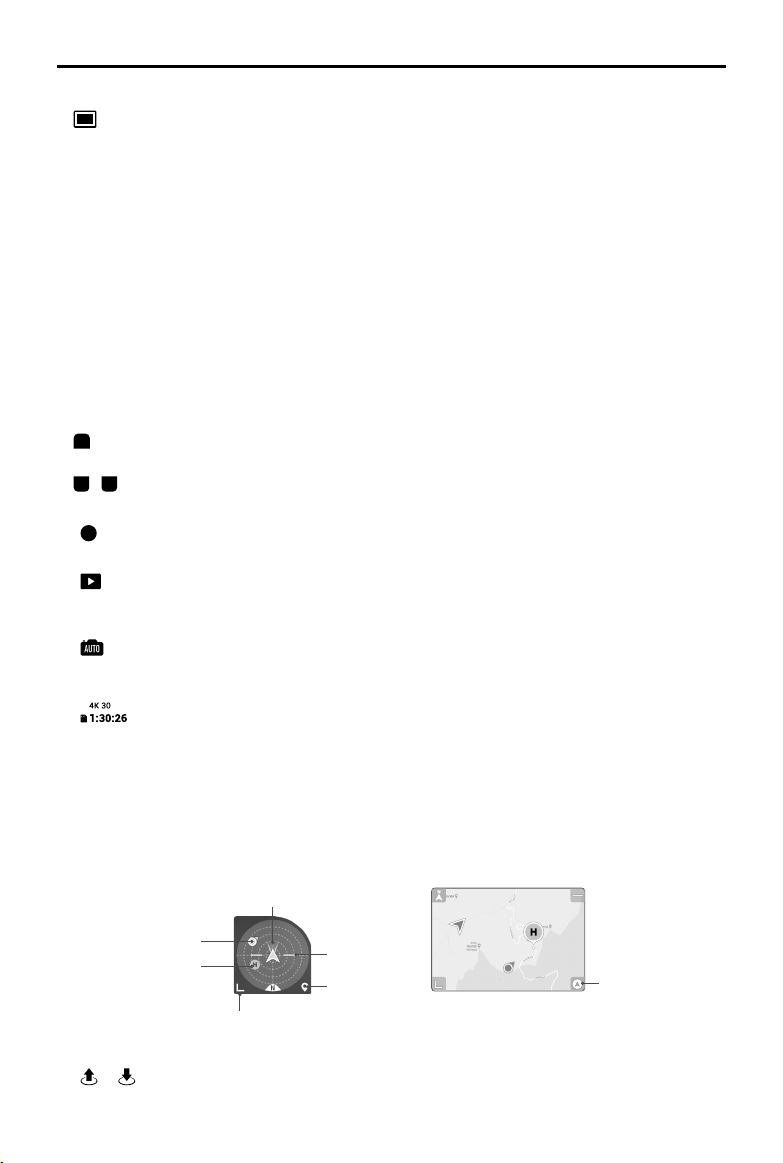
DJI Air 2S
-käyttöopas
8. Kuvaustilat
Valokuva: Yksittäiskuva, SmartPhoto, automaattinen valotuksen haarukointi, sarjakuvaus ja ajastettu
kuvaus. SmartPhoto yhdistää aiheentunnistuksen, Hyperlight-toiminnon ja HDR-toiminnon yhdeksi tilaksi
optimaalisten tulosten saavuttamiseksi. Hyperlight optimoi yöllä tai heikossa valaistuksessa otetut kuvat,
kun taas aiheentunnistus optimoi kameran eri parametrit auringonlaskuja, sinistä taivasta, ruohoa, lunta ja
vihreitä puita sisältäviin kohteisiin. HDR käyttää mukautuvaa dynaamista laajennusalgoritmia, joka määrittää
optimaaliset parametrit parhaan kuvan valitsemiseksi useista kerroksista.
Video: Normal (5.4K 24/25/30fps, 4K 24/25/30/48/50/60fps, 2.7K 24/25/30/48/50/60fps, 1080p
24/25/30/48/50/60/120fps), hidastus (1080p 120 fps).
MasterShots: Valitse kohde. Kopteri kuvaa suorittaessaan samalla sarjana erilaisia toimenpiteitä ja
pitäessään kohteen kuvan keskellä. Tämän jälkeen luodaan lyhyt video.
QuickShots: Kuvaustiloja ovat Dronie, Circle, Rocket, Helix, Boomerang ja Asteroid.
Hyperlapse: Kuvaustiloihin kuuluvat Free, Circle, Course Lock, and Waypoints.
Panoraama: Valitse joko pallokuva, 180°, laajakulmakuva tai pystykuva. Kopteri ottaa automaattisesti monta
kuvaa valitun panoraamatyypin mukaan ja tuottaa panoraamakuvan.
9. Zoomaus-/tarkennuspainike
1x
: Zoomausta voidaan käyttää videotilassa. Kuvake näyttää zoomaussuhteen. Säädä zoomaussuhdetta
painamalla kuvaketta pitkään.
AF/ MF
: Vaihda tarkennustilaa painamalla tarkennuskuvaketta pitkään.
10. Shutter/Record (suljin-/tallennuspainike) -painike
: Ota kuva tai aloita tai lopeta videon tallennus napauttamalla tätä painiketta.
11. Toisto
: napauttamalla tätä painiketta pääset toistotilaan ja voit esikatsella valokuvia ja videoita heti
tallentamisensa jälkeen.
12. Kameratilojen valitsin
: Valitse automaatti- tai ammattilaiskuvaustila, kun olet valokuvaustilassa. Eri parametreja voidaan
määrittää eri tiloissa.
13. microSD-kortin tiedot
: Näyttää senhetkiselle microSD-kortille mahtuvien valokuvien määrän ja mahdollisen videon
kuvausajan. Katso microSD-kortin jäljellä oleva kapasiteetti.
14. Lennon telemetria
D 50m H 30m 3 m/s 3m/s
: Näyttää kopterin ja lähtöpisteen välisen etäisyyden, korkeuden
lähtöpisteestä, kopterin vaakasuuntaisen nopeuden ja kopterin pystysuuntaisen nopeuden.
15. Asentoilmaisin
Näyttää esimerkiksi tietoja kopterin suunnasta ja kallistuskulmasta sekä kauko-ohjaimen ja lähtöpisteen
sijainnista.
Kopterin suunta
Kauko-ohjaimen sijainti
Lähtöpiste
Pienennä
16. Automaattinen nousu ja lasku / RTH
: Napauta kuvaketta. Kun kehote ilmaantuu, aloita automaattinen nousu tai laskeutuminen
/
painamalla painiketta pitkään.
Kopterin
kallistuskulma
Vaihda
pienoiskarttaan
Vaihda
asentoilmaisimeen
2021 DJI Kaikki oikeudet pidätetään.
©
43
Page 45

DJI Air 2S
17. APAS-tila
18. Paluu
Ota FocusTrack käyttöön vetämällä kohdistusruutu kameranäkymässä kohteen ympärille. Säädä gimbaalin
kulmaa gimbaalin säätöpalkin avulla painamalla näyttöä pitkään.
Ota tarkennus tai pistemittaus käyttöön napauttamalla näyttöä. Tarkennus tai pistemittaus näkyy eri tavalla
tarkennustilan, valotustilan ja pistemittaustilan mukaan. Kun olet käyttänyt pistemittausta, lukitse valotus
painamalla näyttöä pitkään. Valotuksen lukitus avataan painamalla näyttöä pitkään uudelleen
-käyttöopas
: Napauttamalla voit käynnistää Smart RTH -toiminnon ja palauttaa kopterin viimeksi tallennettuun
lähtöpisteeseen.
: Näyttää nykyisen APAS-tilan.
: Palaa aloitusnäytölle napauttamalla tätä painiketta.
.
Muista ladata mobiililaitteesi täyteen ennen DJI Flyn käynnistämistä.
DJI Flyn käyttöön tarvitaan matkapuhelinverkkoa. Kysy matkapuhelinoperaattoriltasi lisätietoja
tiedonsiirtomaksuista.
Jos käytät matkapuhelintasi näyttölaitteena, ÄLÄ ota vastaan puheluita äläkä käytä tekstitoimintoja
lennätyksen aikana.
Lue kaikki turvallisuusohjeet, varoitusilmoitukset ja vastuuvapauslausekkeet huolellisesti.
Tutustu paikallisiin lennätykseen liittyviin sääntöihin ja määräyksiin. Olet yksin vastuussa kaikkien
asiaankuuluvien sääntöjen noudattamisesta ja asianmukaisesta lennättämisestä.
a. Lue huolellisesti varoitusilmoitukset ennen automaattisen nousun ja laskeutumisen käyttöä.
b. Lue huolellisesti varoitusilmoitukset ja vastuuvapauslauseke ennen korkeuden asettamista
oletusarvoista suuremmaksi.
c. Lue huolellisesti varoitusilmoitukset ja vastuuvapauslauseke ennen lentotilojen vaihtamista.
d. Lue huolellisesti varoitus- ja vastuuvapausilmoitukset GEO-vyöhykkeillä tai niiden läheisyydessä
toimimisesta.
e. Lue huolellisesti varoitusilmoitukset ennen älykkäiden lentotilojen käyttöä.
Laskeudu kopterilla välittömästi johonkin turvalliseen paikkaan, jos sovellus kehottaa tekemään niin.
Tarkista kaikki sovelluksessa näkyvät tarkistusluettelon varoitusilmoitukset ennen kutakin
lennätyskertaa.
Harjoittele lennätystä sovelluksen opastusten avulla, jos et ole aiemmin lennättänyt kopteria tai jos et
ole riittävän kokenut ohjaamaan kopteria turvallisesti.
Tallenna kopterin suunnitellun lennätysalueen karttatiedot välimuistiin muodostamalla yhteys
Internetiin ennen jokaista lennätystä.
Sovellus on tarkoitettu lennätyksen apuvälineeksi. Käytä lennätyksessä omaa harkintaasi ÄLÄKÄ
ohjaa kopteria pelkästään sovelluksen varassa. Käytä sovellusta DJI Flyn käyttöehtojen ja DJI:n
tietosuojakäytännön mukaisesti. Lue ne huolellisesti sovelluksesta.
2021 DJI Kaikki oikeudet pidätetään.
44
©
Page 46

Lennätys
Tässä kohdassa kerrotaan turvallisista
lennätyskäytännöistä ja -rajoituksista.
2021 DJI Kaikki oikeudet pidätetään.
©
45
Page 47

Lennätys
Kun lennätyksen valmistelut on suoritettu, on suositeltavaa hioa lennätystaitoja ja harjoitella kopterin
turvallista käyttöä. Varmista, että kaikki lennätykset suoritetaan aukealla paikalla. Katso kauko-ohjain- ja
DJI Fly -kohdista lisätietoja kauko-ohjaimen käytöstä ja kopterin ohjaukseen tarkoitetusta sovelluksesta.
Lennätysympäristön vaatimukset
1. Kopteria ei saa käyttää vaikeissa sääoloissa, esimerkiksi tuulen nopeuden ollessa yli 10,7m/s, lumi-
tai vesisateessa tai sumussa.
2. Lennätyksen tulee tapahtua vain avoimilla alueilla. Korkeat esteet ja suuret metallirakenteet voivat
heikentää laitteen oman kompassin ja GNSS-järjestelmän toimintaa. Kopteri kannattaa pitää
vähintään viiden metrin etäisyydellä esteistä.
3. Vältä esteitä, ihmisjoukkoja, suurjännitelinjoja, puita ja vesistöjä. Kopteri on syytä pitää vähintään
kolme metriä vedenpinnan yläpuolella.
4. Vähennä häiriöitä välttämällä alueita, joissa esiintyy paljon sähkömagneettisuutta, kuten voimalinjojen,
tukiasemien, sähköasemien ja lähetystornien lähellä.
5. Ympäristötekijät, kuten ilmankosteus ja lämpötila, vaikuttavat kopterin ja akun suorituskykyyn. Ole
varovainen lennättäessäsi yli 5 000 metrin korkeudessa merenpinnan yläpuolella, koska akun ja
kopterin suorituskyky voivat heikentyä.
6. Kopteri ei voi käyttää GNSS:ää napa-alueilla. Käytä alaspäin suuntautuvaa näköjärjestelmää, jos
lennätät kopteria napa-alueilla.
7. Jos suoritat nousun liikkuvalta alustalta, kuten liikkuvasta veneestä tai ajoneuvosta, lennätä varovasti.
Lentorajoitukset ja GEO-vyöhykkeet
Miehittämättömien ilma-alusten käyttäjien pitää noudattaa itsenäisten järjestöjen määräyksiä. Tällaisia
järjestöjä ovat esimerkiksi Kansainvälinen siviili-ilmailujärjestö, Yhdysvaltain ilmailuhallinto ja paikalliset
ilmailuviranomaiset. Turvallisuussyistä lennätysrajoitukset ovat käytössä oletusarvoisesti, jotta tätä
kopteria voi käyttää turvallisesti ja laillisesti. Käyttäjät voivat asettaa korkeus- ja etäisyysrajoituksia.
Korkeus- ja etäisyysrajoitukset ja GEO-vyöhykkeet toimivat samanaikaisesti lentoturvallisuuden
hallitsemista varten, kun GNSS on käytettävissä. Vain korkeutta voi rajoittaa, kun GNSS ei ole
käytettävissä.
Lennätyskorkeuden ja -etäisyyden rajoitukset
Lennätyskorkeuden ja -etäisyyden rajoituksia voi muuttaa DJI Fly -sovelluksessa. Näiden asetusten
mukaan kopteri lentää rajoitetusti sylinterin muotoisella alueella kuvan esittämällä tavalla:
Enimmäislennätyskorkeus
Enimmäistoimintasäde
Lähtöpiste
2021 DJI Kaikki oikeudet pidätetään.
46
©
Kopterin korkeus
nousun aikana
Page 48

DJI Air 2S
Kun GNSS on käytettävissä
Korkeusrajoitukset DJI Fly -sovellus
Enimmäiskorkeus
Enimmäistoimintasäde
Kopterin korkeus ei voi ylittää määritettyä
arvoa
Lentoetäisyys voi olla enintään
enimmäistoimintasäteen suuruinen
Varoitus: Korkeusraja saavutettu
Varoitus: Etäisyysraja saavutettu
Vain alaspäin suuntautuva näköjärjestelmä on käytettävissä
Korkeusrajoitukset DJI Fly -sovellus
Korkeus on rajoitettu 30metriin, kun GNSS-
Enimmäiskorkeus
signaali on heikko. Korkeus on rajoitettu
3metriin, kun GNSS-signaali on heikko ja valo-
Varoitus: Korkeusraja
saavutettu.
olosuhteet eivät riitä.
Enimmäistoimintasäde
GNSS-signaalin heikon tason korkeusrajaa ei rajoiteta, jos GNSS-signaali on ollut vahva silloin, kun
kopterin virta kytkettiin.
Jos kopteri saavuttaa rajan, sitä voi edelleen ohjata mutta ei lennättää enää kauemmas. Jos kopteri
ylittää enimmäistoimintasäteen, se lentää automaattisesti takaisin sen sisälle, kun GNSS-signaali on
riittävän vahva.
Kopteria ei saa lennättää turvallisuussyistä lentoasemien, valtateiden, rautatieasemien, rautatielinjojen,
kaupunkikeskustojen ja muiden herkkien alueiden lähellä. Lennätä kopteria niin, että näet sen
jatkuvasti.
Käyttösäderajoitukset poistetaan käytöstä, eikä varoituskehotuksia voi saada
sovelluksen kautta.
-käyttöopas
GEO-vyöhykkeet
Kaikki GEO-vyöhykkeet ovat nähtävissä DJI:n virallisella verkkosivustolla osoitteessa http://www.dji.com/
flysafe. GEO-vyöhykkeet on jaettu eri luokkiin, ja niihin kuuluu esimerkiksi lentoasemia, lentokenttiä, joilla
miehitetyt lentokoneet lentävät matalilla korkeuksilla, valtioiden välisiä rajoja ja voimalaitosten kaltaisia
herkkiä kohteita.
DJI Fly -sovellus ilmoittaa GEO-vyöhykkeistä.
Ennen lennätystä läpikäytävä tarkistuslista
1. Tarkista, että kauko-ohjain, mobiililaitteet ja älykäs lentoakku ovat kaikki täyteen ladattuja.
2. Tarkista, että älykäs lentoakku ja roottorit ovat kunnolla kiinni.
3. Tarkista, että kopterin varret on taitettu auki.
4. Tarkista, että gimbaali ja kamera toimivat normaalisti.
5. Tarkista, että moottoreissa ei ole esteitä ja että ne toimivat normaalisti.
6. Tarkista, että DJI Fly on yhdistetty kopteriin oikein.
7. Tarkista, että kameran linssi ja näköjärjestelmän tunnistimet ovat puhtaita.
8. Käytä vain aitoja DJI-osia tai DJI:n hyväksymiä osia. Hyväksymättömät osat tai muiden kuin
DJI:n hyväksymien valmistajien osat voivat aiheuttaa järjestelmän toimintahäiriöitä ja vaarantaa
turvallisuuden.
2021 DJI Kaikki oikeudet pidätetään.
©
47
Page 49

DJI Air 2S
-käyttöopas
Automaattinen nousu ja lasku
Automaattinen nousu
Käytä automaattista nousua, kun kopterin tilailmaisin vilkkuu vihreänä.
1. Käynnistä DJI Fly ja siirry kameranäkymään.
2. Suorita kaikki ennen lennätystä läpikäytävän tarkistuslistan vaiheet.
3. Napauta . Jos olosuhteet mahdollistavat turvallisen nousun, vahvista painamalla painiketta
pitkään.
4. Kopteri nousee ja leijailee 1,2metrin korkeudella.
Automaattinen laskeutuminen
Käytä automaattista laskeutumista:
1. Napauta . Jos olosuhteet mahdollistavat turvallisen laskeutumisen, vahvista painamalla painiketta
pitkään.
2. Automaattisen laskeutumisen voi peruuttaa napauttamalla -painiketta.
3. Jos näköjärjestelmä toimii normaalisti, laskeutumissuojaus otetaan käyttöön.
4. Moottorit pysähtyvät laskeutumisen jälkeen.
Moottoreiden käynnistys/pysäytys
Moottoreiden käynnistys
Moottoreiden käynnistykseen käytetään yhdistettyjen sauvojen komentoa (CSC, Combination Stick
Command). Käynnistä moottorit painamalla molempia sauvoja vinottaissuunnassa sisään- tai ulospäin.
Kun moottorit ovat alkaneet pyöriä, vapauta molemmat sauvat välittömästi.
TAI
Moottoreiden pysäytys
Moottorit voi pysäyttää kahdella eri tavalla.
1. Tapa 1: Kun kopteri on laskeutunut, paina pitkään vasemmanpuoleista sauvaa alaspäin. Moottorit
pysähtyvät kolmen sekunnin kuluttua.
2. Tapa 2: Kun kopteri on laskeutunut, paina vasenta sauvaa alaspäin ja suorita samat yhdistettyjen
sauvojen komennot, joilla moottorit käynnistettiin. Moottorit pysähtyvät välittömästi.
Vapauta molemmat sauvat heti, kun moottorit ovat pysähtyneet.
TAI
Tapa 1 Tapa 2
2021 DJI Kaikki oikeudet pidätetään.
48
©
Page 50

DJI Air 2S
-käyttöopas
Moottoreiden pysäyttäminen kesken lennon
Moottoreiden pysäyttämisestä kesken lennon seuraa kopterin putoaminen. Moottorit voidaan
pysäyttää kesken lennätyksen hätätilanteessa, kuten jos on tapahtunut törmäys tai kopteria ei voi
hallita ja se nousee tai laskeutuu hyvin nopeasti, pyörii ympäri ilmassa tai sen moottori sakkaa.
Moottorit voi pysäyttää kesken lennon samalla yhdistettyjen sauvojen komennolla, jolla moottorit
käynnistettiin. Oletusasetukset voidaan muuttaa DJI Fly -sovelluksessa.
Lennätystesti
Nousu-/laskeutumistoimenpiteet
1. Aseta kopteri avoimelle ja tasaiselle alustalle niin, että kopterin tilailmaisin on sinuun päin.
2. Käynnistä kopterin ja kauko-ohjaimen virta.
3. Käynnistä DJI Fly ja siirry kameranäkymään.
4. Odota, kunnes kopterin tilailmaisimet vilkkuvat vihreinä osoittaen, että aloituspiste on tallennettu
muistiin ja lennätys on turvallista.
5. Suorita nousu työntämällä varovasti nopeudensäätösauvaa tai käytä automaattisen nousun
toimintoa.
6. Paina nopeudensäätösauvaa alaspäin tai käytä automaattista laskeutumista laskeutumiseen.
7. Paina laskeutumisen jälkeen nopeudensäätösauvaa pitkään alaspäin. Moottorit pysähtyvät kolmen
sekunnin kuluttua.
8. Sammuta kopterin ja kauko-ohjaimen virta.
Videosuosituksia ja -vihjeitä
1. Ennen lennätystä läpikäytävä tarkistuslista on tarkoitettu helpottamaan turvallista lennätystä ja
varmistamaan, että voit kuvata videoita lennätyksen aikana. Tarkista ennen lennätystä läpikäytävä
tarkistuslista kokonaan ennen jokaista lennätystä.
2. Valitse DJI Fly -sovelluksessa haluttu gimbaalin toimintotila.
3. Käytä Normal- tai Cine-tilaa videon tallentamiseen.
4. ÄLÄ lennätä vaikeissa sääoloissa, kuten sateessa tai tuulisella säällä.
5. Valitse tarpeisiisi parhaiten sopivat kamera-asetukset.
6. Suorita lennätystestejä lentoreittien määrittämiseksi ja näkymien esikatselua varten.
Varmista, että kopteri on tasaisella ja vakaalla pinnalla ennen nousua. Kopteria EI SAA lähettää
lentoon kämmeneltä tai pidellen sitä kädessä.
On tärkeää ymmärtää lennätyksen perusohjeet oman ja muiden ihmisten
turvallisuuden varmistamiseksi.
MUISTA lukea vastuuvapauslauseke ja turvallisuusohjeet.
2021 DJI Kaikki oikeudet pidätetään.
©
49
Page 51

Liite
2021 DJI Kaikki oikeudet pidätetään.
50
©
Page 52

Liite
Tekniset tiedot
Kopteri
Lentoonlähtöpaino
Mitat (Pit×Lev×Kork) Varret sisään taitettuina: 180×97×77mm
Halkaisija
Enimmäisnousunopeus 6m/s (S-tila)
Enimmäislaskeutumisnopeus 6m/s (S-tila)
Enimmäisnopeus (merenpinnan tason
lähellä, tuulettomat olosuhteet)
Enimmäistoimintakorkeus merenpinnan
tason yläpuolella
Enimmäislentoaika 31minuuttia (mitattuna lennätettäessä 19,4km/h:n nopeudella
Enimmäisleijailuaika (tuulettomissa
olosuhteissa)
Lennätysmatka enintään
Tuulenvastuksen enimmäiskestokyky
Enimmäiskallistuskulma 35° (S-tila)
Enimmäiskulmanopeus 250°/s (S-tila)
Käyttölämpötila 0–40°C
GNSS GPS + GLONASS + GALILEO
Toimintataajuus 2,4–2,4835GHz, 5,725–5,850GHz
Lähettimen teho (ekvivalenttinen
isotrooppinen säteilyteho, EIRP)
Leijailun tarkkuusväli Pystysuunta: ±0,1m (näkymäpaikannusta käytettäessä), ±0,5m
Sisäinen tallennustila 8Gt (7,2Gt vapaata tallennustilaa)
Gimbaali
Mekaaninen alue Kallistus: -135° – +45°
Ohjausalue Kallistus: -90° – 0° (oletusoasetus) -90° – +24° (laajennetut
Vakautus 3-akselinen (kallistus, sivukallistus, panorointi)
595g
Varret auki taitettuina: 183×253×77 mm
302 mm
6m/s (N-tila)
6m/s (N-tila)
19 m/s (S-tila)
15m/s (N-tila)
5m/s (C-tila)
5000m
tuulettomissa olosuhteissa)
30minuuttia
18,5 km
10,7m/s (luokka 5)
Edessä: 30°, Takana: 20°, Vasemmalla: 35°, Oikealla: 35° (N-tila)
90°/s (N-tila)
60°/s (C-tila)
2,400–2,4835GHz:
30dBm (FCC), < 20dBm (CE/SRRC/MIC)
<
5,725–5,850GHz:
30dBm (FCC), < 14dBm (CE), < 29dBm (SRRC)
<
(GNSS-paikannusta käytettäessä)
Vaakasuunta: ±0,1m (näkymäpaikannusta käytettäessä), ±1,5m
(GNSS-paikannusta käytettäessä)
Kierto: -45° – +45°
Panorointi: -100° – +100°
asetukset)
2021 DJI Kaikki oikeudet pidätetään.
©
51
Page 53

DJI Air 2S
-käyttöopas
Enimmäisohjausnopeus (kallistus) 100°/s
Kulmavärähtelyalue ±0,01°
Havaintojärjestelmä
Etujärjestelmä
Takajärjestelmä Tarkkuusmittausetäisyys: 0,37–23,4m
Yläjärjestelmä Tarkkuusmittausetäisyys: 0,34–28,6m
Alajärjestelmä Infrapunatunnistimen mittausetäisyys: 0,1–8 m
Toimintaympäristö Heijastamattomia, selvästi havaittavia pintoja, joiden hajaheijastus
Kamera
Kuvakenno
Linssi Kuvakulma: 88°
ISO Video:
Sähköisen sulkimen nopeus
Enimmäiskuvakoko 20MP (5472×3648, 3:2; 5472×3078, 16:9)
Valokuvaustilat Yksittäiskuva: 20MP
Videon pistetarkkuus 5.4K: 5472×3078 24/25/30fps
Videon enimmäistiedonsiirtonopeus 150Mbit/s
Tuettu tiedostojärjestelmä FAT32
Tarkkuusmittausetäisyys: 0,38–23,8m
Todellinen havaintonopeus: ≤15m/s
Kuvakulma: 72° (vaakasuunta), 58° (pystysuunta)
Todellinen havaintonopeus: ≤12 m/s
Kuvakulma: 57° (vaakasuunta), 44° (pystysuunta)
Todellinen havaintonopeus: ≤12 m/s
Kuvakulma: 63° (vaakasuunta), 78° (pystysuunta)
Leijailuetäisyys: 0,5–30 m
Näkymätunnistimen leijailuetäisyys: 0,5–60 m
on yli 20 %; Riittävä valaistus, yli 15 luksia
1 tuuman CMOS
Tehokkaat pikselit: 20MP
vastaavuus 35 mm:n filmikoossa: 22mm
Aukko: f/2.8
Kuvausetäisyys: 0,6metristä äärettömään
100–3200 (Auto – automaattinen); 100–6400 (Manual – käsisäätö)
Video-10bit:
100–800 (Auto – automaattinen), 100–1600 (Manual – käsisäätö)
Valokuva:
100–3200 (Auto – automaattinen), 100–12 800 (Manual –
käsisäätö)
1/8000–8s
Sarjakuva: 20MP
Automaattinen valotuksen haarukointi (Automatic Exposure
Bracketing, AEB): 20MP, 3/5kuvaa 0,7valotusarvoaskeleella
Ajastettu kuvaus: 20MP 2/3/5/7/10/15/20/30/60sekuntia
SmartPhoto: 20MP
HDR-panoraama:
Pystykuvaus (3×1): noin 3328×8000 pikseliä (Lev×Kork)
Sivuttaiskuvaus (3×3): noin 8000×6144 pikseliä (Lev×Kork)
180° panoraama (3×7): noin 8192×3500 pikseliä (Lev×Kork)
Pallokuvaus (3×8+1): noin 8192×4096 pikseliä (Lev×Kork)
4K Ultra HD: 3840×2160 24/25/30/48/50/60fps
2.7K: 2688×1512 24/25/30/48/50/60fps
FHD, täysteräväpiirto: 1920×1080 24/25/30/48/50/60/120fps
exFAT (suositeltu)
2021 DJI Kaikki oikeudet pidätetään.
52
©
Page 54

DJI Air 2S
Valokuvien tiedostomuoto JPEG/DNG (RAW)
Videokuvan tiedostomuoto MP4/MOV (H.264/MPEG-4 AVC, H.265/HEVC)
Digitaalinen zoomaus 4K 24/25/30fps – 4x
Kauko-ohjain
Toimintataajuus 2,4–2,4835GHz, 5,725–5,850GHz
Kauko-ohjaimen lähetysjärjestelmä OcuSync 2.0
Enimmäislähetysetäisyys (esteetön ja
häiriötön)
Käyttölämpötila 0–40°C
Lähettimen teho (ekvivalenttinen
isotrooppinen säteilyteho, EIRP)
Akun kapasiteetti 5200mAh
Käyttövirta/-jännite 1200mA, kun jännite on 3,6V (Android-laitteella)
Tuettujen mobiililaitteiden
enimmäiskoko (Pit×Lev×Pak)
Tuetut USB-porttityypit Lightning, Micro USB (B-tyyppi), USB-C
Videon lähetysjärjestelmä
Videon lähetysjärjestelmä O3
Suoran videolähetyksen kuvanlaatu 1080p, kun kuvanopeus on 30fps
Enimmäislähetysetäisyys (esteetön ja
häiriötön)
Videon koodausmuoto H.265/H.264
Enimmäistiedonsiirtonopeus 16Mbit/s
Viive (olosuhteiden ja mobiililaitteen
mukaan)
Laturi
Sisääntulo 100–240V, 50/60 Hz, 1,3 A
Ulostulo Akku: 13,2 V 2,82 A
Mitoitusteho 38W
Älykäs lentoakku
Akun kapasiteetti 3500mAh
Jännite 11,55V
Enimmäislatausjännite 13,2 V
Akun tyyppi LiPo 3S
Energia 40,42Wh
Paino 198 g
2.7K 24/25/30fps – 6x
1080p 24/25/30fps – 8x
2.7K 48/50/60fps – 4x
1080p 48/50/60fps – 6x
Huomaa: Digitaalinen zoomaus ei ole käytettävissä tallennettaessa
D-Log M- tai HLG-tilassa tai hidastettuna nopeudella 120fps.
12km (FCC)
8km (CE/SRRC/MIC)
2,400–2,4835GHz:
26dBm (FCC), < 20dBm (CE/SRRC/MIC)
<
5,725–5,850GHz:
26dBm (FCC/SRRC), < 14dBm (CE)
<
700mA, kun jännite on 3,6V (iOS-laitteella)
180×86×10 mm
12km (FCC)
8km (CE/SRRC/MIC)
120–130 ms
USB: 5V/2A
-käyttöopas
2021 DJI Kaikki oikeudet pidätetään.
©
53
Page 55

DJI Air 2S
-käyttöopas
Latauslämpötila 5–40°C
Enimmäislatausteho 38W
Sovellus
Sovellus DJI Fly
Tarvittava käyttöjärjestelmä iOS v11.0 tai uudempi; Android v6.0 tai uudempi
SD-kortit
Tuetut SD-kortit UHS-I-tyypin nopeusluokan 3 microSD-muistikortti
Suositellut microSD-kortit SanDisk Extreme PRO 64GB V30 A2 microSDXC
SanDisk High Endurance 64GB V30 microSDXC
SanDisk Extreme 64GB V30 A2 microSDXC
SanDisk Extreme 128GB V30 A2 microSDXC
SanDisk Extreme 256GB V30 A2 microSDXC
Lexar 667x 64GB V30 A2 microSDXC
Lexar High-Endurance 64GB V30 microSDXC
Samsung EVO 64GB microSDXC
Samsung EVO Plus 64GB microSDXC
Samsung EVO Plus 256GB microSDXC
Kingston 128GB V30 microSDXC
Netac 256GB A1 microSDXC
Laiteohjelmiston päivitys
Päivitä kopterin laiteohjelmisto DJI Fly -sovelluksen tai DJI Assistant 2 (kuluttajakopterisarja) -ohjelmiston
avulla.
DJI Fly -sovelluksen käyttö
Kun muodostat kopterin tai kauko-ohjaimen ja DJI Fly -sovelluksen välille yhteyden, saat ilmoituksen,
kun uusi laiteohjelmiston päivitys on käytettävissä. Aloita päivitys yhdistämällä mobiililaitteesi Internetiin
ja noudata näytöllä olevia ohjeita. Huomioi, että et voi päivittää laiteohjelmistoa, jos kauko-ohjainta ei ole
yhdistetty kopteriin. Internet-yhteys tarvitaan.
DJI Assistant 2 (kuluttajakopterisarja) -ohjelmiston käyttö
Päivitä kopterin ja kauko-ohjaimen laiteohjelmistot erikseen DJI Assistant 2 (kuluttajakopterisarja)
-ohjelmiston avulla. Päivitä kopterin laiteohjelmisto DJI Assistant 2 (kuluttajakopterisarja) -ohjelmiston
avulla noudattamalla seuraavia ohjeita:
1. Käynnistä DJI Assistant 2 (kuluttajakopterisarja) ja kirjaudu DJI-tililläsi.
2. Käynnistä kopterin virta ja liitä kopteri tietokoneeseen USB-C-portin kautta.
3. Valitse DJI Air 2S ja napauta vasemmassa ruudussa olevaa Firmware Updates (Laiteohjelmistopäivitykset) -kohtaa.
2021 DJI Kaikki oikeudet pidätetään.
54
©
Page 56

DJI Air 2S
-käyttöopas
4. Valitse laiteohjelmistoversio, johon haluat päivittää.
5. Odota laiteohjelmiston latautumista. Laiteohjelmiston päivitys alkaa automaattisesti.
6. Kopteri käynnistyy uudelleen automaattisesti, kun laiteohjelmiston päivitys on suoritettu.
Päivitä kauko-ohjaimen laiteohjelmisto DJI Assistant 2 (kuluttajakopterisarja) -ohjelmiston avulla
noudattamalla seuraavia ohjeita:
1. Käynnistä DJI Assistant 2 (kuluttajakopterisarja) ja kirjaudu DJI-tililläsi.
2. Käynnistä kauko-ohjaimen virta ja liitä se tietokoneeseen USB-C-portin kautta Micro USB -kaapelin
avulla.
3. Valitse DJI Air 2S Remote Controller (DJI Air 2S:n kauko-ohjain) ja napsauta vasemmassa ruudussa
olevaa Firmware Updates (Laiteohjelmistopäivitykset) -kohtaa.
4. Valitse laiteohjelmistoversio, johon haluat päivittää.
5. Odota laiteohjelmiston latautumista. Laiteohjelmiston päivitys alkaa automaattisesti.
6. Odota, kunnes laiteohjelmiston päivitys on valmis.
Muista suorittaa kaikki laiteohjelmiston päivitysvaiheet. Muuten päivitys ei välttämättä onnistu.
Laiteohjelmiston päivitys kestää noin 10minuuttia. On normaalia, että gimbaali muuttuu veltoksi,
kopterin tilailmaisimet vilkkuvat ja kopteri käynnistyy uudelleen. Odota kärsivällisesti, kunnes päivitys
on valmis.
Tarkista, että tietokoneessa on Internet-yhteys.
Tarkista ennen päivityksen suorittamista, että älykäs lentoakku on ladattu vähintään 40-prosenttisesti
ja kauko-ohjain vähintään 30-prosenttisesti.
Älä katkaise kopterin ja tietokoneen välistä yhteyttä päivityksen aikana.
Asiakaspalvelun tiedot
Myynnin jälkeisistä palvelukäytännöistä, korjauspalveluista ja tuesta on lisätietoja osoitteessa https://
www.dji.com/support.
2021 DJI Kaikki oikeudet pidätetään.
©
55
Page 57

DJI-tuki
http://www.dji.com/support
Tämä sisältö voi muuttua.
Lataa uusin versio osoitteesta
http://www.dji.com/air-2s
Jos sinulla on kysyttävää tästä asiakirjasta, ota yhteyttä
DJI:hin lähettämällä viesti osoitteeseen DocSupport@dji.com.
DJI on DJI:n tavaramerkki.
Copyright © 2021 DJI Kaikki oikeudet pidätetään.
